P 1300 | PeakTech P 1295 100 MHz / 4 CH, 1 GS/s touchscreen oscilloscope Manuel du propriétaire
Ajouter à Mes manuels88 Des pages
▼
Scroll to page 2
of
88
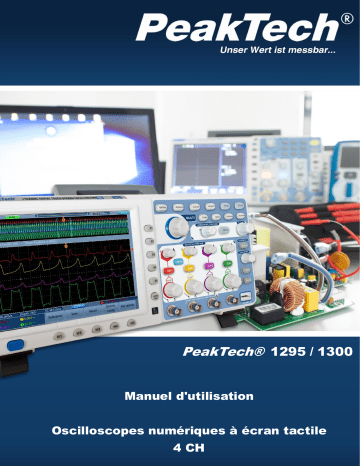
PeakTech® 1295 / 1300 Manuel d'utilisation Oscilloscopes numériques à écran tactile 4 CH Table des matières 1.instructions de sécurité .................................................................................. 3 2.symboles de sécurité ...................................................................................... 5 3. propriétés du dispositif ................................................................................... 7 4.instructions d'utilisation ................................................................................. 8 Structure de l'oscilloscope ....................................................................................... 9 Panneau avant ........................................................................................................................... 9 Retour .................................................................................................................................... 10 Commandes (interrupteurs et boutons) ................................................................................... 11 Introduction au contrôle des utilisateurs ................................................................ 12 Essais avant la mise en service ............................................................................... 14 Test de fonctionnement ............................................................................................ 14 Compensation de la sonde ....................................................................................... 15 Réglage du facteur d'amortissement de la sonde................................................. 16 Instructions de sécurité pour l'utilisation de la sonde ........................................... 17 Auto-calibration......................................................................................................... 17 Introduction Système vertical .................................................................................. 18 Introduction Système horizontal .............................................................................. 19 Introduction Système de déclenchement ................................................................ 20 Introduction Fonctionnement de l'écran tactile ...................................................... 21 Réglage du système vertical via l'écran tactile ........................................................................ 21 Réglage du système horizontal via l'écran tactile .................................................................. 22 Zoom de la ............................................................................ forme d'onde via l'écran tactile 22 Utilisation du menu via l'écran tactile ..................................................................................... 24 5Instructions pour l'utilisateur avancé................................................................. Réglage du système vertical ........................................................................................ Utilisation desfonctions mathématiques ..................................................................... Fonction FFT ............................................................................................................................ 30 Utilisation desboutons ............................. "VERTICAL POSITION"et"VOLTS/DIV" 33 Réglage du système horizontal .................................................................................... Agrandir laforme d'onde(zoom) ................................................................................................... Réglage du système de déclenchement ...................................................................... Utilisation du menu de fonctions ........................................................................... 40 Paramètres d'échantillonnage ............................................................................................... 40 Menu d'affichage Paramètres ................................................................................................ 42 Sauvegarde et rappel des ........................................................................................ données 45 Créer des ............................................................................................................... captures d'écran 45 1 Sauvegarder les formes d'onde .......................................................................................................... 45 Sauvegarder les données de configuration ........................................................................................ 46 Afficher ou supprimer laforme d'onde de référence ............................................................................ 47 Rappel desdonnées de forme d'onde à partir de lamémoire de données ........................................... 47 Appeler ........................................ les données de configuration à partir de lamémoire de données 47 Appel d'un chemin ou d'un fichier dans le gestionnaire de fichiers ..................................................... 48 Changer de gestionnaire de fichiers ................................................................................................. 48 Sauvegarder avec la touche "Copie" ................................................................................................ 49 Gérer les fichiers ............................................................................................................................... 49 Configurer ............................................................................................................................. 50 ●Config-Menu ................................................................................................................................... 50 ●Menu d'affichage ............................................................................................................................. 51 ● Cal calib calib calib ........................................................................................................................ 51 ● Contrôle de réussite/échec ............................................................................................................ 52 ●Sync- sortie .................................................................................................................................... 54 ●System ................................................................................................................................................. Mesures automatiques ........................................................................................................ 54 Mesures du curseur ............................................................................................................. 58 Fonction Autoscale .............................................................................................................. 62 Exécution des touches ........................................................................................................ 64 6. communication avec lePC........................................................................... 64 Utilisation du .............................................................................................port USB 65 Utilisation duport LAN .................................................................................................. Connexion directe ........................................................................................................................ Connexion via un routeur ............................................................................................................. 7. exemples d'application ................................................................................ 70 Exemple1 :Mesure d'un signal simple ................................................................... 70 Exemple2 :Détermination de la puissance de l'amplificateur ............................... 71 Exemple3 :Capture d'un seul signal ...................................................................... 72 Exemple4 :Analyse détaillée du signal .................................................................. 74 Exemple5 :Application de lafonction X-Y .................................................................... Exemple6 :déclenchement dusignal vidéo .................................................................. 8.dépannage ........................................................................................................... 9.spécifications ............................................................................... techniques79 Spécifications .......................................................................................... générales 83 10. annexe......................................................................................................... 84 AnnexeA :Champ d'application de la livraison ..................................................... 84 AnnexeB :Maintenance et entretien ....................................................................... 84 2 1. consignes de sécurité pour l'utiliser Ce produit est conforme aux exigences des directives de l'Union européenne suivantes pour la conformité CE : 2014/30/EU (Compatibilité électromagnétique), 2014/35/EU (Basse tension), 2011/65/EU (RoHS). Catégorie de surtension II ; degré de pollution 2. Afin de garantir la sécurité de fonctionnement de l'appareil et d'éviter des blessures graves dues à des surtensions ou des courts-circuits, il est indispensable de respecter les consignes de sécurité suivantes lors de l'utilisation de l'appareil. Les dommages causés par le non-respect de ces instructions sont exclus de toute réclamation de quelque nature que ce soit. * Cet appareil ne doit pas être utilisé dans des circuits à haute énergie. * Avant de brancher l'appareil sur une prise de courant, vérifiez que le réglage de la tension sur l'appareil correspond à la tension du réseau existant. * Ne branchez l'appareil qu'à des prises avec un conducteur de protection relié à la terre. * Ne posez pas l'appareil sur une surface humide ou mouillée. * Ne pas faire fonctionner l'appareil à proximité de champs magnétiques puissants (moteurs, transformateurs, etc.). * Ne dépassez en aucun cas les valeurs d'entrée maximales autorisées (risque grave de blessure et/ou de destruction de l'appareil). * Les tensions d'entrée maximales spécifiées ne doivent pas être dépassées. Si l'on ne peut exclure avec certitude que ces pics de tension soient dépassés sous l'influence de perturbations transitoires ou pour d'autres raisons, la tension de mesure doit être préamortie en conséquence (10:1). * Avant de passer à une autre fonction de mesure, déconnectez les fils d'essai ou la sonde du circuit de mesure. * Avant la mise en service, vérifiez que l'appareil, les cordons de test et les autres accessoires ne sont pas endommagés et que les câbles et fils ne sont pas dénudés ou pliés. En cas de doute, n'effectuez pas de mesures. * N'effectuez les travaux de mesure que dans des vêtements secs et de préférence avec des chaussures en caoutchouc ou sur un tapis isolant. * Ne touchez pas les pointes de mesure des cordons de test. * Il est essentiel de respecter les avertissements figurant sur l'appareil. * L'appareil ne doit pas être utilisé sans surveillance * N'exposez pas l'appareil à des températures extrêmes, aux rayons directs du soleil, à une humidité extrême ou à l'humidité. * Évitez les fortes vibrations. * Tenez les pistolets à souder chauds éloignés du voisinage immédiat de l'appareil. * Avant de commencer les mesures, l'appareil doit être stabilisé à la température ambiante (important lors du transport d'une pièce froide à une pièce chaude et vice versa). 3 * Ne dépassez pas la plage de mesure définie pendant toute mesure. Cela évitera d'endommager l'appareil. * Attention : Si l'oscilloscope est connecté à un signal d'entrée supérieur à 42V crête (30Vrms) ou à des circuits supérieurs à 4800VA, veuillez suivre les instructions ci-dessous pour éviter tout incendie ou choc électrique : -Utiliser uniquement des sondes et des fils de test isolés. -Inspectez tous les accessoires avant de les utiliser et remplacez-les s'ils sont endommagés. En cas de doute, ne prenez pas de mesures. -Retirez le câble USB reliant l'oscilloscope à l'ordinateur. Ne dépassez jamais les tensions d'entrée maximales spécifiées. Comme la tension est transmise directement à l'oscilloscope à l'aide de la sonde, l'appareil peut être endommagé ou il y a un risque de blessure par choc électrique. N'utilisez pas de fiches BNC ou banane exposées. -Ne pas insérer d'objets métalliques dans les connexions. * Nettoyez régulièrement le meuble avec un chiffon humide et un détergent doux. N'utilisez pas de nettoyants abrasifs corrosifs. * Cet appareil est adapté à une utilisation en intérieur uniquement. * Évitez toute proximité avec des substances explosives et inflammables. * L'ouverture de l'appareil et les travaux d'entretien et de réparation ne doivent être effectués que par des techniciens de service qualifiés. * Ne posez pas l'avant de l'appareil sur l'établi ou le plan de travail pour éviter d'endommager les commandes. * N'apportez aucune modification technique à l'appareil. * Les instruments de mesure n'ont pas leur place dans les mains des enfants. Nettoyage de l'appareil : Avant de nettoyer l'appareil, débranchez la fiche secteur de la prise. Ne nettoyez l'appareil qu'avec un chiffon humide et non pelucheux. N'utilisez que des détergents disponibles dans le commerce. Lors du nettoyage, veillez à ce qu'aucun liquide ne pénètre à l'intérieur de l'appareil. Cela pourrait entraîner un court-circuit et la destruction de l'appareil. 4 2. symboles et termes de sécurité Vous trouverez les symboles suivants dans ce manuel d'utilisation ou sur le compteur. AVERTISSEMENT ! "Avertissement" indique les conditions et les étapes de fonctionnement qui présentent un danger pour l'opérateur. ATTENTION ! "Attention" indique les conditions et les opérations qui peuvent causer des dommages au produit ou à d'autres biens. Voir le Borne du Danger : élevé fonctionnement conducteur de Dimensions de Borne de mise à tension instructions protection l'unité la terre (earth) Afin d'éviter des dommages physiques et d'endommager l'appareil de mesure et les objets à mesurer, vous devez lire attentivement le paragraphe suivant et le garder à l'esprit à tout moment lors des utilisations futures. Cet appareil ne doit être utilisé que pour les applications prévues. Attention : Les 4 canaux de l'oscilloscope ne sont pas isolés électriquement les uns des autres. Par conséquent, les 4 canaux de mesure doivent être sur une masse commune pendant une mesure. Pour éviter les courts-circuits, les bornes de terre ne doivent pas être connectées à des niveaux de courant continu différents et non isolés. Diagramme du câblage de la masse interne (GND) : Probe Oscilloscope Electrical Outlet Signal Input Power Cord Ground Clip En raison des bornes de terre connectées en interne entre la prise BNC, le port USB et la prise IEC, aucune mesure de la tension secteur ne doit être effectuée pendant le fonctionnement de l'oscilloscope sous tension secteur en conjonction avec un PC fonctionnant sous tension secteur. En cas d'erreur, un éclair de tension pourrait être déchargé via le GND du PC. 5 Attention : Attention : Si l'oscilloscope est connecté à un signal d'entrée supérieur à 42V crête (30Vrms) ou à des circuits supérieurs à 4800VA, veuillez suivre les instructions ci-dessous pour éviter tout incendie ou choc électrique : N'utilisez que des sondes et des fils de test isolés. Vérifiez tous les accessoires avant de les utiliser et remplacez-les s'ils sont endommagés. En cas de doute, ne prenez pas de mesures. Retirez le câble USB reliant l'oscilloscope à l'ordinateur. Ne dépassez jamais les tensions d'entrée maximales spécifiées. Comme la tension est transmise directement à l'oscilloscope à l'aide de la sonde, l'appareil peut être endommagé ou il y a un risque de blessure par choc électrique. N'utilisez pas de fiches BNC ou banane exposées. N'insérez pas d'objets métalliques dans les connexions. 6 3. propriétés du dispositif Bande passante : 100MHz - 200 MHz ; Taux d'échantillonnage (temps réel) : 1GS/s - 2GS/s ; 7,6 millions de points Profondeur de la mémoire Zoom (horizontal / vertical) et stockage des formes d'onde Fonction FFT (longueur et résolution variables) Extension multi-fenêtres Écran tactile haute résolution de 8 pouces (20 cm) (800x600 px.) Interfaces multi-communication : USB, VGA, LAN 7 4. instructions pour l'utilisateur Ce chapitre couvre les sujets suivants : Structure de l'oscilloscope Introduction au guide de l'utilisateur Essais avant la mise en service Test de fonctionnement Compensation de la sonde Atténuation de la sonde Sécurité lors de l'utilisation du scanner Réalisation de l'auto-calibrage Introduction au système vertical Introduction au système horizontal Introduction au système de déclenchement Introduction au fonctionnement de l'écran tactile 8 Structure de l'oscilloscope Lorsque vous recevez un nouvel oscilloscope, la première chose à faire est de vous familiariser avec son panneau de commande. Ce chapitre fournit une description simple du fonctionnement et de l'utilisation du panneau de commande de l'oscilloscope afin que vous puissiez vous familiariser rapidement avec son utilisation. Panneau avant L'oscilloscope dispose d'un panneau de commande simple avec des boutons rotatifs et des touches de fonction qui permettent de régler les différentes fonctions pour effectuer les opérations de base. Les fonctions des boutons sont très similaires à celles des autres oscilloscopes. Les 5 touches (F1 ~ F5) à droite de l'écran ou dans la rangée en dessous de l'écran (H1 ~ H5) sont des touches de sélection de menu qui vous permettent de régler les différentes options du menu actuel. Les autres touches sont des touches de fonction qui vous permettent d'entrer dans différents menus de fonctions ou d'accéder directement à une fonction spécifique. Image 0-1 Vue de face 1. 2. 3. 4. 5. 6. 7. Plage d'affichage Zone de contrôle (boutons et molettes) Compensation de la sonde : sortie du signal de test (5V/1KHz). Prises d'entrée de signal 4 x BNC "Bouton "Menu Off Interrupteur marche/arrêt Pieds 9 Couverture arrière Image 0-2 Vue arrière 1. Port hôte USB : Utilisé pour transférer des données lorsqu'un périphérique USB externe connecté à l'oscilloscope est considéré comme un "périphérique hôte" (clé USB). Exemple : Sauvegarder des images (captures d'écran) ou des formes d'onde directement sur USB via le bouton "Copy". 2. Port de dispositif USB : Utilisé pour transférer des données vers un ordinateur. L'oscilloscope est considéré comme un "périphérique esclave" et est reconnu dans le gestionnaire de périphériques. 3. Connecteur VGA : pour connecter l'oscilloscope à un moniteur ou un projecteur en tant que sortie VGA. 4. Port LAN : le port réseau RJ-45 qui peut être utilisé pour connecter l'oscilloscope à un ordinateur, par exemple pour intégrer l'oscilloscope dans un réseau existant. 5. Prise de connexion PASS/FAIL ou déclencheur : Connexion pour la sortie du signal de déclenchement ou l'entrée pass/fail. 6. Prise d'entrée secteur : Prise d'alimentation pour fiche IEC. 7. Poignée de transport 10 Éléments de fonctionnement Fig. 0-3Aperçu des boutons 1. Bouton multi ((G)Bouton général) : Lorsqu'une icône apparaît dans le menu, vous pouvez utiliser le bouton multi comme une commande rotative. 2. Gamme de touches de fonction : contient 10 touches de fonction 3. Plage de contrôle horizontal : avec un bouton et deux molettes. Le bouton "HORIZONTAL POSITION" contrôle la position du déclencheur, "SEC/DIV" contrôle la base de temps et le bouton "Horiz" permet d'activer et de désactiver le zoom sur l'écran partagé. 4. Gamme de contrôle de la gâchette : avec trois boutons et une commande rotative. La commande "TRIG LEVEL" règle la tension de déclenchement. Les trois autres boutons sont utilisés pour le contrôle avancé de la gâchette. 5. Plage de contrôle verticale : avec 5 boutons et 8 molettes. Les touches CH1~CH4 ouvrent les menus de contrôle du canal 1 au canal 4. La touche "Math" ouvre les fonctions mathématiques (+, -, ×, /, FFT). Quatre boutons "VERTICAL POSITION" contrôlent la position verticale des formes d'onde du CH1~CH4 et les quatre boutons "VOLTS/DIV" contrôlent l'échelle de tension du CH1 au CH4. 6. Menu Off:Vous pouvez désactiver toutes les fenêtres de menu en appuyant sur un bouton. 7. Les touches de sélection des options de menu : F1 à F5, permettent de sélectionner des fonctions dans les menus appelés sur le bord droit de l'écran. 8. Touches de sélection des options de menu : H1 à H5, utilisées pour la sélection des menus en bas de l'écran. 11 Introduction au contrôle des utilisateurs 1 2 3 4 5 7 6 8 9 27 10 11 26 12 25 13 24 14 23 15 22 21 20 19 17 18 16 Fig. 0-4Représentation du niveau d'affichage 1. Plage d'affichage des formes d'onde. 2. État du déclenchement, y compris : Auto : mode automatique et capture de forme d'onde sans déclenchement. Déclenché : Forme d'onde capturée et déclenchée. Prêt : Données pré-déclenchées déclenchement. acquises et prêtes pour le Balayage : la forme d'onde est capturée et déclenchée en continu. Stop : La collecte de données s'est arrêtée. 3. Le pointeur en T indique la position horizontale du déclencheur 4. Le pointeur indique la position du déclencheur dans la mémoire interne. 5. Lignes de marquage du curseur pour la fonction de mesure du curseur. 6. Valeur de déclenchement actuelle. 7. Affiche un périphérique de mémoire USB connecté. 8. Affichage de l'heure. 9. Fenêtre de mesure du curseur, Affiche les valeurs individuelles et la valeur absolue de la fonction de mesure du curseur. 12 10. Forme d'onde du canal de mesure 1 (CH1). 11. Le pointeur indique la position de déclenchement de la source de déclenchement sélectionnée (dans le menu de déclenchement). 12. Forme d'onde de la fonction mathématique. 13. Forme d'onde du canal de mesure 2 (CH2). 14. Forme d'onde du canal de mesure 3 (CH3). 15. Forme d'onde du canal de mesure 4 (CH4). 16. Compteur de fréquence (Cymomètre) de la forme d'onde sélectionnée comme source de déclenchement. 17. Réglage du déclenchement de la source de déclenchement sélectionnée. Le symbole indique le type de déclenchement sélectionné ; La valeur mesurée indique la valeur du niveau de déclenchement : Déclenchement par front montant ou par pente Déclenchement par front descendant ou par pente Déclenchement d'impulsions Déclenchement synchrone de la ligne vidéo Déclenchement synchrone du champ vidéo 18. Barre de menu inférieure. 19. Affiche la valeur de la base de temps principale. La valeur mesurée indique le diviseur de tension des canaux associés. Le symbole indique le mode de couplage et les autres réglages du canal : (Couplage CC), (Couplage CA), (Couplage à la terre), ), (Inversé), (Bande passante 20M). (Impédance 50Ω), (Inversé), (Bande passante 20M). 20. Affiche la plage de tension (Tension/Division) des canaux de mesure associés. 21. Indique la fréquence d'échantillonnage et la profondeur de mémoire actuelles. 22. Affiche le type de mesure et la valeur mesurée des canaux associés. Type de mesure : F(Fréq), T(Période), V(Moyenne), Vp(PK-PK), Vk(RMS), Ma(Max), Mi(Min), Vt(Vtop), Vb(Vbase), Va(Vamp), Os(Overshoot), Ps(Preshoot), RT(Rise Time), FT(Fall Time), PW(+Width), NW(-Width), +D(+Duty), -D(-Duty), (Delay), (Delay), (Delay). 23. Le pointeur vert indique le point de position zéro de la forme d'onde du canal 4 (CH4). 24. Le pointeur violet indique le point de position zéro de la forme d'onde du canal 3 (CH3). 25. Le pointeur jaune indique le point de position zéro de la forme d'onde du canal 2 (CH2). 26. Le pointeur violet indique le point de position zéro de la forme d'onde calculée mathématiquement. 13 27. Le pointeur rouge indique le point de position zéro de la forme d'onde du canal 1 (CH1). Essais avant la mise en service Il est recommandé, après réception d'un nouvel oscilloscope, d'effectuer un contrôle de l'appareil comme suit : 1. Vérifiez si l'appareil a été endommagé pendant le transport. Si vous constatez que l'emballage en carton ou les coussins de protection en mousse sont très endommagés, conservez-les jusqu'à ce que l'ensemble de l'appareil et ses accessoires aient passé le test électrique et mécanique. 2. vérification des accessoires Les accessoires fournis sont décrits dans l'annexe B "Accessoires" de ce manuel. Vérifiez les accessoires par rapport à cette description pour vous assurer qu'ils sont complets. Si des accessoires sont manquants ou endommagés, veuillez contacter votre revendeur. 3. Vérification de l'appareil Si vous remarquez un quelconque dommage à l'extérieur de l'appareil ou si l'appareil ne fonctionne pas correctement ou ne passe pas le test de performance, veuillez contacter votre revendeur. Si l'appareil a été endommagé pendant le transport, veuillez conserver l'emballage extérieur et informer votre revendeur des dommages. Test de fonctionnement Vérifiez le bon fonctionnement du compteur comme suit 1. Branchez le câble d'alimentation à une source de courant. Mettez l'appareil sous tension à l'aide de l'interrupteur principal " ". L'appareil effectue un auto-test et affiche le logo PeakTech. Appuyez d'abord sur le bouton Utilitaire, puis sur le bouton H1 pour accéder au menu Fonction. Sélectionnez "Calibrate" à l'aide du bouton multirotatif et appuyez sur le bouton H3 pour sélectionner "Factory Set". La valeur par défaut de l'atténuation de la sonde dans le menu est 10X. 2. Réglez une atténuation de 10x sur la sonde et connectez la sonde à la prise CH1. Alignez la fente de la sonde avec le connecteur BNC du canal 1 et tournez la sonde dans le sens des aiguilles d'une montre pour la fixer. Connectez la pointe de la sonde et la borne de terre à la fiche du compensateur 14 de tête de tâche. 3. Appuyez sur le bouton "Autoset". Le signal carré avec une fréquence de 1 KHz et une valeur SS de 5V est affiché en quelques secondes (image 0-5). Image 0-5Autoset Vérifiez les canaux CH2, CH3 et CH4 en répétant ces étapes. Compensation de la sonde Lorsque vous connectez la sonde à un canal d'entrée pour la première fois, vous devez adapter la sonde au canal d'entrée. Une sonde non compensée ou incorrectement compensée entraînera des erreurs de mesure. Effectuez la compensation de la sonde comme suit : 1. Réglez le facteur d'amortissement de la sonde sur 10X dans le menu, réglez également l'interrupteur de la sonde sur 10X et connectez la sonde au canal 1. Lorsque vous utilisez la pointe du crochet, veillez à ce qu'elle reste bien connectée à la sonde. Connectez la pointe de la sonde au connecteur de signal du compensateur de sonde et connectez la pince du câble de référence à la borne de terre du compensateur de sonde ; puis appuyez sur le bouton AUTOSET. 2. Vérifiez les formes d'onde affichées et ajustez la sonde jusqu'à obtenir une compensation correcte (Fig. 0-6 Fig. 0-7). 15 Surcompensés Compensation correcte Sous-compensés Fig. 0-6 Formes d'onde affichées pendant la compensation de la sonde 1. Répétez ces étapes si nécessaire. Fig. 0- 7 Réglage de la tête du scanner Réglage du facteur d'amortissement de la sonde La sonde possède plusieurs facteurs d'amortissement de la sonde qui affectent le facteur d'échelle vertical de l'oscilloscope. Si le facteur d'atténuation de la sonde réglé doit être modifié ou vérifié, appuyez sur la touche de menu de fonction du canal correspondant, puis sur la touche de sélection correspondant à la sonde jusqu'à ce que la valeur correcte s'affiche. Ce réglage reste valable jusqu'à ce qu'il soit à nouveau modifié. Remarque : le facteur d'amortissement de la sonde dans le menu est préréglé à 10X en usine. Assurez-vous que la valeur définie sur le commutateur d'atténuation de la sonde correspond à la valeur d'atténuation définie sur l'oscilloscope. Les valeurs qui peuvent être réglées avec le commutateur de la sonde sont 1 X et 10X (voir Fig. 0-8). Fig. 0-8 Commutateur d'amortissement 16 Remarque : lorsque le commutateur d'atténuation est réglé sur 1X, la sonde limite la bande passante de l'oscilloscope à 5 MHz. Vous devez régler le commutateur sur 10X si vous souhaitez utiliser la totalité de la bande passante de l'oscilloscope. Consignes de sécurité pour l'utilisation de la tête du scanner L'anneau de protection autour de la poignée de la sonde empêche de l'atteindre par inadvertance ou de la faire glisser et donc d'entrer en contact avec les parties métalliques éventuellement sous tension (voir Image 0- 8Protection de la poignée.). Image 0- 8Protection de la poignée Attention : Pour éviter tout choc électrique, gardez toujours vos doigts derrière l'anneau de protection de la sonde. Pour vous protéger contre les chocs électriques, ne touchez pas les parties métalliques conductrices de la pointe de la sonde lorsqu'elle est connectée à une source d'alimentation. Avant d'effectuer des mesures, commencez toujours par connecter la sonde à l'oscilloscope, puis connectez la borne de terre au boîtier de l'objet sous test. Auto-calibration L'auto-calibrage vous permet de régler rapidement l'oscilloscope sur l'état optimal pour des mesures de haute précision. Vous pouvez exécuter ce programme à tout moment, mais vous devez le faire si la température ambiante varie de plus de 5°C. Retirez toutes les sondes et tous les câbles des prises d'entrée avant d'effectuer l'auto-calibrage. Appuyez sur la touche "UTILITY", puis sur la touche "H1" pour accéder au menu FUNCTION ; tournez le bouton "Multi" pour sélectionner "Calibrate". Appuyez sur la touche de sélection du menu "H2" pour accéder à l'option "Self Cal" et lancez le programme après avoir confirmé "OK" que tous les réglages sont corrects. 17 Introduction au système vertical L'image 0-10 montre les boutons et les touches de la COMMANDE VERTICALE. Les exercices suivants vous permettront de vous familiariser pas à pas avec la commande verticale. Fig. 0- 9Panneau de commande vertical 1. Le bouton rotatif "VERTICAL POSITION" permet d'afficher le signal au centre de la fenêtre de forme d'onde. Avec le bouton de réglage "POSITION VERTICALE", vous réglez la position d'affichage verticale du signal. En tournant le bouton de réglage de la "POSITION VERTICALE", on déplace le pointeur de la position zéro du canal de haut en bas, en suivant la forme d'onde. Capacités de mesure Si le couplage CC est défini pour le canal, vous pouvez rapidement mesurer la composante CC du signal en observant la différence entre la forme d'onde et la masse du signal. Si le couplage AC est défini pour le canal, la composante DC est filtrée. Ce mode vous permet d'afficher la composante CA du signal avec une plus grande sensibilité. Réglez à nouveau le décalage vertical sur 0 : Tournez le bouton VERTICAL POSITION pour modifier la position verticale du canal et appuyez sur le bouton VERTICAL POSITION pour remettre la position verticale à 0. Ceci est particulièrement utile si la piste de position sort largement de la zone d'affichage et le signal doit immédiatement réapparaître au centre de l'écran. 18 2. Modifiez le réglage vertical et observez le changement résultant dans les informations d'état. Grâce aux informations d'état affichées au bas de la fenêtre d'onde, vous pouvez voir les changements du facteur d'échelle verticale pour le canal. Tournez le bouton vertical "VOLT / DIV" et modifiez le "facteur d'échelle vertical" (plage de tension). Vous pouvez maintenant voir que le facteur d'échelle du canal a été modifié en fonction de la barre d'état. Appuyez sur les touches CH1 ~ CH4 et Math. Dans le menu d'exploitation, les symboles, les formes d'onde et les informations sur l'état du facteur d'échelle du canal correspondant s'affichent à l'écran. Vous pouvez également modifier le système vertical via l'écran tactile. Reportezvous au paragraphe "Réglage du système vertical via l'écran tactile". Introduction au système horizontal L'image 0-11 montre un bouton et deux boutons de réglage pour la COMMANDE HORIZONTALE. Les exercices suivants vous permettront de vous familiariser pas à pas avec la commande horizontale. Fig. 0-10Panneau de commande horizontal 1. Utilisez le bouton de réglage "SEC/DIV" pour modifier les paramètres de la base de temps horizontale ; vous pouvez ensuite observer les changements qui en résultent dans les informations d'état. Tournez le bouton "SEC/DIV" pour modifier la base de temps horizontale ; vous verrez alors les changements correspondants dans l'affichage "Horizontal Time Base" dans la ligne d'état. Utilisez le bouton de réglage "HORIZONTAL POSITION" pour régler la position horizontale du signal dans la fenêtre de forme d'onde. Le bouton de réglage "POSITION HORIZONTALE" est utilisé pour contrôler le décalage de déclenchement du signal ou pour d'autres applications. Lorsque vous l'utilisez pour déclencher le décalage, vous pouvez observer que la forme d'onde se déplace horizontalement et suit la rotation du bouton de réglage "Horizontal Position". 19 3. Décalage du déclencheur vers 0 Tournez le bouton HORIZONTAL POSITION pour modifier la position horizontale du canal, appuyez sur le bouton HORIZONTAL POSITION pour remettre le décalage à 0. 4. appuyez sur la touche "HORIZ MENU" pour déterminer la section de la fenêtre. Introduction au système de déclenchement L'image 0-12 montre un bouton de réglage et trois boutons pour la COMMANDE DE TRIGGER. Les exercices suivants vous permettront de vous familiariser pas à pas avec les réglages du système de déclenchement. Fig. 0-11Panneau de commande des déclencheurs Appuyez sur le bouton "Trigger MENU" pour ouvrir le menu Trigger. Utilisez les 5 éléments de menu pour modifier les paramètres de déclenchement. Utilisez le bouton de réglage "TRIG" pour modifier les paramètres du niveau de déclenchement. Tournez la molette TRIG LEVEL et regardez l'indicateur de déclenchement sur l'écran monter et descendre au fur et à mesure que vous tournez la molette. Lorsque l'indicateur de déclenchement se déplace, la valeur du niveau de déclenchement affichée à l'écran change. Remarque : En appuyant sur le bouton de la gâchette, on remet la gâchette à la position zéro. 3. appuyez sur la touche "50 %" pour régler le niveau de déclenchement sur les valeurs médianes verticales de l'amplitude du signal de déclenchement. 4. appuyez sur la touche "FORCE" pour prérégler un signal de déclenchement qui s'applique principalement aux modes de déclenchement "Normal" et "Simple". 20 Introduction au fonctionnement de l'écran tactile Si GESTE est activé, ce qui est possible dans le menu Utilité->Affichage->Geste vous pouvez contrôler diverses fonctions de l'oscilloscope en touchant l'écran. Vous pouvez toujours continuer à utiliser les touches et les boutons de l'appareil pour les mêmes réglages. Réglage du système vertical via l'écran tactile Sélection d'une chaîne (boutons CH1~CH4) : Touchez la flèche correspondante sur le côté gauche de l'écran pour sélectionner la chaîne. Modifier la position verticale de la chaîne sélectionnée (commande POSITION VERTICALE : déplacez votre doigt de haut en bas sur le côté gauche de l'image avec la chaîne sélectionnée. Modifier le niveau de tension du canal sélectionné (commande VERTICAL VOLTS/DIV) : sélectionnez à nouveau la fenêtre du canal sélectionné et déplacez votre doigt de haut en bas sur le côté gauche de l'écran alors que le canal n'est pas sélectionné. Modifier le niveau de déclenchement de la source CH1~CH4 sélectionnée dans le menu de déclenchement (commande TRIG LEVEL) : Déplacez votre doigt vers le haut et le bas sur le côté droit de l'écran. 21 Réglage du système horizontal par écran tactile Modifier la position horizontale (curseur POSITION HORIZONTALE) : Déplacez votre doigt sur la moitié supérieure de l'image vers la droite ou la gauche. Régler la base de temps horizontale (curseur horizontal SEC/DIV) : Déplacez votre doigt vers la droite ou la gauche dans la moitié inférieure de l'écran. Zoom de la forme d'onde via l'écran tactile Appuyez sur le bouton Horiz et l'écran se divise automatiquement en deux parties. La partie supérieure de l'écran affiche la fenêtre principale et la partie inférieure affiche la fenêtre de zoom. Fonctionnement vertical Le fonctionnement vertical dans la fenêtre principale/zoom est le même qu'en mode normal. 22 Fonctionnement horizontal Lorsque la fenêtre de zoom est affichée dans le menu inférieur, le fonctionnement de l'écran tactile horizontal est le suivant : : Control the horizontal position of Main Window Main Window Control the horizontal position of Zoom Window Zoom Window Increase the time base of Zoom Window Decrease the time base of Zoom Window Lorsque la fenêtre principale est affichée dans le menu inférieur, le fonctionnement de l'écran tactile horizontal est tel que décrit dans l'image. 23 Utilisation du menu via l'écran tactile Sélectionnez un menu : Touchez un champ de menu en bas de l'écran ou appuyez sur les boutons sous le menu correspondant (H1~H5) ou dans le champ de menu de droite à côté des boutons (F1 ~F5), que vous pouvez également commuter avec la commande multirotative (G). Basculer dans le menu : Si le menu sélectionné comporte des options/fonctions modifiables, vous pouvez appuyer plusieurs fois sur l'écran pour faire défiler ces options. Voir l'image ci-dessous : Liste de "défilement" : Si une liste ou une "barre de défilement" apparaît à l'écran, vous pouvez la faire défiler en déplaçant votre doigt vers le haut ou vers le bas. Un conseil : Si un symbole apparaît, vous pouvez utiliser le bouton multi-rotatif pour passer d'un symbole à l'autre. Si un symbole apparaît alors bouton multirotatif comme 24 bouton de confirmation. Autres fonctions de l'écran tactile Afficher le menu de mesure (bouton Mesure) : touchez le menu de mesure (s'il est déjà affiché) dans le coin inférieur gauche de l'écran pour appeler le menu associé en bas de l'écran. Afficher le menu du curseur (touche curseur) : touchez le menu du curseur (s'il est déjà affiché) dans le coin supérieur droit de l'écran pour appeler le menu correspondant en bas de l'écran. Réglez l'heure du système : Touchez l'heure dans le coin supérieur droit de l'écran pour accéder au réglage de l'heure du système. 25 5. les instructions d'utilisation (pour les utilisateurs avancés) Dans les paragraphes précédents, l'utilisateur s'est déjà familiarisé avec les fonctions de base des zones de fonctions, des touches et des boutons du panneau avant de l'oscilloscope. Sur la base de l'introduction du chapitre précédent, l'utilisateur devrait déjà avoir acquis les premières notions de modification des paramètres de l'oscilloscope, de sélection et d'évaluation des barres d'état et du fonctionnement général. Le chapitre suivant couvre les sujets suivants : Régler le système vertical Utiliser des fonctions mathématiques Régler le système horizontal Régler le système de déclenchement Effectuer les réglages d'échantillonnage Régler le système d'affichage Sauvegarde et rappel Effectuer les réglages du système de soutien Effectuer des mesures automatiques Effectuer les mesures du curseur Utiliser la fonction Autoscale Utiliser les boutons exécutifs Il est recommandé de lire attentivement ce chapitre afin d'être en mesure d'utiliser les différentes fonctions de mesure et autres méthodes d'exploitation des oscilloscopes à écran tactile. 26 Ajuster le système vertical Les fonctions VERTICAL comprennent 5 touches de menu telles que CH1 ~ CH4 et Math, et 8 commandes rotatives telles que VERTICAL POSITION, VOLTS/DIV pour chaque canal de mesure. Réglages CH1 ~ CH4 Chaque canal dispose d'un menu vertical indépendant avec des fonctions basées sur ce canal. Activation/désactivation de l'affichage de la forme d'onde (fonction CH & Math) Une pression sur les boutons CH1 ~ CH4 ou Math a l'effet suivant : - Si la forme d'onde est désactivée, elle est activée et le menu des canaux s'affiche. - Si la forme d'onde est déjà activée, le menu des canaux s'affiche également. - Si la forme d'onde est déjà allumée et que le menu des canaux est affiché, éteignez à nouveau la forme d'onde et le menu des canaux en procédant comme suit Description des fonctions/éléments du menu des canaux : Fonction de Ajusteme menu nt - Description ungen Accouplement DC Les signaux AC et DC sont détectés AC Les composants DC sont bloqués Terrain Signal d'entrée désactivé Sélectionnez l'impédance d'entrée. Si 50Ω est sélectionné, 1MΩ Impédance 50Ω le couplage en courant alternatif ne peut pas être sélectionné. Si elle est commutée sur 50 Ω pendant le couplage en courant alternatif, l'appareil passe automatiquement en couplage en courant continu. Inversé ON La forme d'onde est affichée inversée. OFF La forme d'onde est affichée dans l'original. X1 Séparateur X10 Ajustez cette valeur à la valeur d'amortissement de la tactile X100 sonde sélectionnée (sur la sonde). X1000 Largeur bande limite de Full 20M Bande passante complète. Bande passante limitée à 20MHz pour réduire les interférences. 27 1. Régler le couplage des canaux Par exemple, pour représenter le canal 1 avec un signal carré sur une base de couplage DC, procédez comme suit : (1) Appuyez sur la touche CH1 pour afficher le menu des chaînes. (2) Sélectionnez Pairing dans le menu du bas. (3) Sélectionnez DC dans le menu de droite. Les composantes DC et AC sont ainsi enregistrées. (4) Vous pouvez également sélectionner AC dans le menu de droite. Les composants DC sont maintenant bloqués. 2. Régler l'amortissement de la sonde Pour un enregistrement correct des valeurs mesurées, il est absolument nécessaire que l'atténuation sélectionnée sur la sonde ait également été réglée correctement dans le menu de l'oscilloscope. Sinon, des écarts de mesure d'un facteur de 10 à 1000 peuvent se produire. Si l'atténuation de la sonde est réglée sur 1:1, par exemple, 1:1 doit également être réglé dans le menu du canal. Exemple- Sélectionnez les paramètres 10:1 pour le canal CH1 : (1) Appuyez sur le bouton CH1. (2) Sélectionnez Diviseur tactile dans le menu inférieur et appuyez sur la fonction ×10 dans le menu qui apparaît à droite. Séparateurs tactiles possibles : Atténuation de la sonde Paramètres du menu connexe X1 X10 X100 X1000 1:1 10:1 100:1 1000:1 3. Inverser la forme d'onde Avec une forme d'onde inversée, le signal affiché est tourné de 180° par rapport à la phase du potentiel de terre. Exemple- Représentation inversée du canal 1 : (1) Appuyez sur la touche CH1 pour sélectionner le menu. (2) Appuyez sur ON pour activer l'option Inversé. (3) En sélectionnant OFF, la forme d'onde revient à la normale. 28 4. Définir la limite de la bande passante Pour les fréquences de mesure inférieures à 20MHz, une limite de bande passante peut être fixée pour filtrer les signaux parasites à haute fréquence. Les signaux au-dessus de 20MHz sont maintenant bloqués. Exemple- Activer la limitation de la bande passante pour le canal 1 : (1) Appuyez sur le bouton CH1 pour ouvrir le menu du canal 1. (2) Activez l'option bande passante dans le menu. (3) Sélectionnez Full dans le menu de droite pour capturer la totalité de la bande passante. (4) Vous pouvez également sélectionner 20M pour limiter la bande passante à 20 MHz. Fonction mathématique en Les fonctions mathématiques sont utilisées pour afficher les canaux de mesure additionnés, soustraits, multipliés ou divisés. Il est également possible d'activer la fonction FFT. Portée fonctionnelle des fonctions mathématiques : Menu des fonctions Réglage Description de ① 1.Source ② ③ Sélection du signal source 1 (CH 1~ CH4) ④ Sélectionne Mathémati Opérateur +-×/ fonction mathématique à calculer de la source 1 à la source 2 (par exemple, CH1 + CH2). ques de la ① double courbe la 2.Source ② ③ Sélection du signal source 2 (CH 1~ CH4) ④ Vertical Div Tension Sélection de la tension/division pour la forme d'onde mathématique affichée avec le multicontrôleur (G) ① FFT Source : ② ③ Sélectionner le canal comme source FFT ④ 29 Rectangle Hanning Windows Hamming Blackman Sélectionnez le type de fenêtre pour l'affichage FFT. Bartlett Empereur Format Vrms dB Hz Horizontal Hz/div div Vertical v ou dB Sélectionnez le format Vrms. dB Sélectionnez le format. Sélection de la position horizontale pour la forme d'onde FFT avec le multi-contrôleur (G) Sélection de la position verticale pour la forme d'onde FFT avec le multi-contrôleur (G) Exemple- Ajouter les formes d'onde CH1 & CH2 : 1. Appuyez sur le bouton Math pour afficher le menu des mathématiques. La forme d'onde mathématique supplémentaire (bleu) est maintenant affichée à l'écran. 2. Sélectionnez Dual Curve Math dans le menu du bas. 3. Pour Source1, sélectionnez Canal 1 ① dans le menu de sélection de gauche. 4. Sélectionnez la fonction d'addition + dans le menu de droite comme opérateur mathématique. 5. Pour Source2, sélectionnez Canal 2 ② dans le menu de sélection de gauche. 6. Sélectionnez Vertical dans le menu de droite ; sélectionnez le menu plusieurs fois pour modifier le symbole à l'écran en position haute ou basse. En fonction de la position, modifiez la position zéro de la courbe mathématique (bleue) ou la tension/division de cette courbe en appuyant sur le multicontrôleur. Fonction FFT La fonction FFT (Fast Fourier Transformation) convertit une forme d'onde temporelle en ses composantes de fréquence individuelles. Cette fonction peut être très utile pour évaluer les signaux d'entrée. Vous pouvez faire correspondre ces fréquences obtenues avec des fréquences système connues provenant d'horloges système, d'oscillateurs ou d'alimentations en tension, par exemple. Dans le 30 domaine audio, la fonction FFT divise toute forme d'onde en ses différentes composantes et montre ainsi la composition d'un son et les rapports de distance des différents tons dans la bande de fréquence, ainsi que les niveaux moyens. Exemple- Activez et utilisez la fonction FFT : 1. Appuyez sur la touche Math pour afficher le menu de la fonction mathématique. La forme d'onde mathématique (bleu) s'affiche. 2. Sélectionnez FFT dans le menu du bas. 3. Sélectionnez Source dans le menu de droite ; sélectionnez ①pour le canal 1. 4. Sélectionnez Fenêtre dans le menu de droite et choisissez un type de fenêtre utilisable (voir tableau). 5. Sélectionnez le format en Vrms ou en dB. 6. Sélectionnez Horizontal dans le menu de droite ; appuyez plusieurs fois sur la fonction de menu pour afficher le symbole sous ce point de menu au-dessus ou au-dessous. Cela vous permet de changer la base de temps de l'onde FFT avec le multi-contrôleur en fonction de la position horizontale. 7. Sélectionnez Vertical dans le menu de droite ; appuyez plusieurs fois sur la fonction de menu pour afficher le symbole sous cet élément de menu audessus ou au-dessous. Cela vous permet de modifier la tension/division ou la ligne zéro de l'onde FFT avec le multicontrôleur en fonction de la position. Sélectionner la fenêtre FFT ■ Il existe six fenêtres FFT. Chaque fenêtre fait des compromis entre la résolution de la fréquence et la précision de l'amplitude. Choisissez la fenêtre en fonction de ce que vous voulez mesurer et des caractéristiques de votre signal source. Le tableau suivant vous aidera à choisir la meilleure fenêtre : Art Caractéristiques Windows Cette fenêtre est la meilleure pour la résolution des fréquences, mais la pire pour mesurer avec précision l'amplitude de ces fréquences. C'est la meilleure fenêtre pour mesurer le spectre de fréquence de signaux non répétitifs et pour mesurer les composantes de fréquence proches du DC. Rectangle (Rectangle) Utilisez la fenêtre rectangulaire pour mesurer les transitoires ou les pics où le niveau du signal avant et après l'événement est presque le même. Utilisable également sinusoïdales de même pour les amplitude ondes et de fréquence fixe. Bruit à large bande dont le spectre varie relativement lentement. 31 Cette fenêtre est bien adaptée pour mesurer la précision de l'amplitude, mais moins pour les résolutions de fréquence. Hanning Utilisez la fenêtre de Hanning pour mesurer les bruits sinusoïdaux, périodiques et à bande étroite. Convient le mieux pour les transitoires ou les pics où les niveaux de signal avant et après l'événement diffèrent de manière significative. Il s'agit d'une très bonne fenêtre pour la résolution de la fréquence avec une précision d'amplitude légèrement meilleure que celle de la fenêtre rectangulaire. Elle a une résolution en fréquence légèrement meilleure que la fenêtre de Hanning. Hamming Utilisez la fenêtre de Hamming pour mesurer les bruits sinusoïdaux, périodiques et à bande étroite. Convient le mieux pour les transitoires ou les pics où les niveaux de signal avant et après l'événement diffèrent de manière significative. Il s'agit de la meilleure fenêtre pour mesurer l'amplitude des fréquences, mais elle offre la moins bonne résolution en fréquence. Blackman Utilisez la fenêtre Blackman-Harris pour les signaux à fréquence unique et pour trouver les harmoniques d'ordre supérieur. La fenêtre Bartlett est une version légèrement plus étroite Bartlett des fenêtres triangulaires, avec un "poids nul" aux deux extrémités. La résolution en fréquence lors de l'utilisation de la fenêtre de Kaiser est adéquate, la fuite spectrale et la précision de l'amplitude sont toutes deux bonnes. La fenêtre de Kaiser est la meilleure lorsque les Empereur fréquences sont très proches mais ont des amplitudes très différentes (le niveau des lobes secondaires et le facteur de forme sont proches de l'EBR gaussienne traditionnelle). Cette fenêtre est également bonne pour les signaux aléatoires. 32 Notes pour l'utilisation de la FFT La fonction de zoom de la forme d'onde fonctionne également pour la FFT. Utilisez l'échelle dBV RMS pour obtenir une vue détaillée de plusieurs fréquences, même si elles ont des amplitudes différentes. Utilisez l'échelle linéaire RMS pour comparer toutes les fréquences dans une vue d'ensemble. Les signaux qui contiennent une composante continue ou un décalage peuvent conduire à des valeurs d'amplitude de signal FFT incorrectes. Pour minimiser la composante CC du signal source, sélectionnez le couplage CA. Pour réduire le bruit et le crénelage dans les formes d'onde répétitives ou à mesure unique, réglez le mode d'acquisition de l'oscilloscope sur la moyenne. Fréquence de Nyquist : la fréquence la plus élevée qu'un oscilloscope qui numérise en temps réel peut mesurer est égale à la moitié de la fréquence d'échantillonnage et s'appelle la fréquence de Nyquist. Si un nombre insuffisant de points d'échantillonnage est acquis et que la fréquence est supérieure à la fréquence de Nyquist, le phénomène de "fausse forme d'onde" se produit. Il faut donc prêter plus d'attention à la relation entre la fréquence échantillonnée et la fréquence mesurée. Utilisation des boutons VERTICAL POSITION et VOLTS/DIV 1. Utilisez le bouton VERTICAL POSITION pour modifier la position verticale des formes d'onde de tous les canaux (y compris celles créées par calcul mathématique). La résolution de ce bouton de réglage change avec la division verticale. 2. Utilisez le bouton de réglage VOLTS/DIV pour régler la résolution verticale des formes d'onde de tous les canaux (y compris celles créées par calcul mathématique), qui détermine la sensibilité de la division verticale dans l'ordre 1-2-5. La sensibilité verticale augmente lorsque vous tournez le bouton de réglage dans le sens des aiguilles d'une montre et diminue lorsque vous le tournez dans le sens inverse des aiguilles d'une montre. 33 Information of Vertical Position Information of Voltage Division Image0- 1Information verticale Régler le système horizontal Les COMMANDES HORIZONTALES se composent du bouton HORIZ-MENU et de boutons de réglage tels que HORIZONTAL POSITION et SEC/DIV. 1. bouton de réglage POSITION HORIZONTALE : avec ce bouton de réglage vous contrôlez les positions horizontales de tous les canaux (y compris ceux créés par calcul mathématique) dont la résolution change avec la base de temps. 2. bouton de réglage SEC/DIV : il permet de régler le facteur d'échelle horizontale avec lequel vous déterminez la base de temps principale ou la fenêtre. 3. Touche HORIZ Menu : Appuyez sur cette touche pour afficher le menu d'exploitation à l'écran. Agrandir la forme d'onde (zoom) Appuyez sur le bouton Horiz et l'écran se divise en deux. La moitié supérieure de l'écran affiche la fenêtre principale et la moitié inférieure affiche la fenêtre de zoom. La fenêtre de zoom est une zone agrandie de la fenêtre principale. 34 Selected portion Main Window Zoom factor and horizontal position of the Zoom window Zoom Window Time base of Main window Time base of Zoom window Lorsque Fenêtre principale est sélectionné dans le menu inférieur, Position horizontale et SEC / DIV sont utilisés pour régler la position horizontale et la base de temps de la fenêtre principale. La base de temps de la fenêtre de zoom est également modifiée. Lorsque Fenêtre de zoom est sélectionné dans le menu inférieur, la Position horizontale et SEC / DIV sont utilisés pour ajuster la position horizontale et la base de temps de la fenêtre de zoom. Un conseil : Si la base de temps de la fenêtre de zoom est la même que celle de la fenêtre principale, l'interface repasse automatiquement en mode normal et le mode zoom est désactivé. Vous pouvez également agrandir la forme d'onde en utilisant l'écran tactile, comme décrit dans le chapitre associé. Régler le système de déclenchement Le déclencheur détermine le moment où l'OSZILLOSKOP commence à acquérir des données et à afficher la forme d'onde. Une fois réglé correctement, le déclencheur peut convertir un affichage fluctuant en une forme d'onde significative. Lorsque l'OSCILLOSCOPE commence à collecter des données, il enregistre suffisamment de données pour afficher la forme d'onde à gauche du point de déclenchement. L'OSCILLOSCOPE continue à enregistrer des données en attendant une condition de déclenchement. Lorsqu'un déclencheur est détecté, l'appareil enregistre en continu suffisamment de données pour afficher la forme d'onde à droite du point de déclenchement. 35 La zone de contrôle de la gâchette se compose d'un bouton rotatif et de 3 boutons de menu. TRIG LEVEL : Ce bouton permet de régler le niveau de déclenchement. Lorsque vous appuyez sur le bouton, le niveau est remis à zéro. 50% : En appuyant sur ce bouton, vous réglez le niveau de déclenchement sur le centre vertical entre les pics du signal de déclenchement. Force : Appuyez sur ce bouton pour créer un signal de déclenchement. Cette fonction est principalement utilisée avec les modes de déclenchement "Normal" et "Simple". Menu Déclencheur : Le bouton appelle le menu de contrôle du déclencheur. Contrôle des déclencheurs Déclenchement : utilisez un niveau de déclenchement pour capturer des formes d'onde stables dans quatre canaux simultanément. Le déclenchement a quatre modes : déclenchement sur front, déclenchement vidéo, déclenchement sur pente et déclenchement sur impulsion. Front : se produit lorsque l'entrée de déclenchement passe par un niveau de tension spécifié avec le front spécifié. Vidéo : Déclenchement sur des champs vidéo ou des lignes vidéo pour un signal vidéo standard. Pente : L'oscilloscope commence à se déclencher en fonction de la vitesse de montée ou de descente du signal. Impulsions : se produit avec des impulsions de certaines largeurs. Les différents modes de déclenchement sont décrits ci-dessous : 1. déclenchement par le bord (edge) Un déclenchement sur front se produit au seuil de déclenchement du signal d'entrée. Sélectionnez le mode de déclenchement sur front pour déclencher sur le front montant ou descendant du signal. Menu Déclencheur de bord : Menu Réglage de Mode de déclencheme Flanc nt Source : Instruction Définir le type de déclenchement vertical comme un déclenchement de front ① Canal 1 comme signal de déclenchement. ② Canal 2 comme signal de déclenchement. ③ Canal 3 comme signal de déclenchement. ④ Canal 4 comme signal de déclenchement. AC Tension de secteur AC comme signal de déclenchement. 36 AC Bloque la composante DC. Accoupleme DC Permet le passage de tous les composants. nt HF Bloque le signal HF, ne laisse passer que la composante LF. LF Bloque le signal AF, ne laisse passer que la composante RF. Gradient Rising Déclenchement sur le front montant. Falling Déclenchement sur le front descendant Capture de la forme d'onde même si aucun déclenchement Voiture Mode & Holdoff Normal Simple Holdoff Réinitialiser ne se produit Capture de la forme d'onde lorsque le déclencheur se produit Capture une forme d'onde lorsque le déclenchement se produit, puis s'arrête. 100ns~10s, utilisez le bouton G pour régler l'intervalle de temps avant qu'un autre déclenchement ne se produise. Définissez le temps de maintien comme la valeur par défaut (100ns). 2. déclencheur vidéo Sélectionnez le mode vidéo pour déclencher sur les champs vidéo ou les lignes vidéo des signaux vidéo standard NTSC, PAL ou SECAM. Menu de déclenchement vidéo : Menu Réglage de Mode de Vidéo déclenche Instruction Définir le type de déclenchement vertical comme déclenchement vidéo ment Source : ① Canal 1 comme signal de déclenchement. ② Canal 2 comme signal de déclenchement. ③ Canal 3 comme signal de déclenchement. ④ Canal 4 comme signal de déclenchement. NTSC Module PAL Sélectionner la modulation vidéo SECAM Ligne Champ Sync Odd Déclenchement synchrone dans la ligne vidéo Déclenchement synchrone dans le champ vidéo Déclenchement synchrone dans un champ vidéo impair. Même Déclenchement synchrone dans un champ vidéo droit. Ligne NO. Déclenchement synchrone dans la ligne vidéo créée ; régler le numéro de la ligne à l'aide du bouton rotatif G. Voiture & Voiture Capture la forme d'onde même si aucun déclenchement ne Holdoff se produit. 100ns~10s, utilisez le bouton M pour régler l'intervalle de Holdoff Réinitialiser temps avant qu'un autre déclenchement ne se produise. Définissez le temps d'attente à 100ns. 37 3. déclencheur d'impulsion Un déclenchement d'impulsion se produit en fonction de la largeur de l'impulsion. Les signaux divergents peuvent être détectés en ajustant la condition de largeur d'impulsion. Menu Déclencheur d'impulsions : Menu Mode de déclenchement Source : Accouplement Réglage de Impulsion Instruction Définir le type de déclenchement vertical comme déclenchement par impulsion ① Canal 1 comme signal de déclenchement. ② Canal 2 comme signal de déclenchement. ③ Canal 3 comme signal de déclenchement. ④ Canal 4 comme signal de déclenchement. AC Bloque la composante DC. DC Permet le passage de tous les composants. HF Bloque le signal HF, ne laisse passer que la composante LF. Bloque le signal AF, ne laisse passer que la composante LF Polarité Lorsque RF. Sélectionner la polarité Sélectionnez la condition de largeur d'impulsion et réglez le temps à l'aide du bouton multi-tour (G). Mode Voiture Capture la forme d'onde même si aucun déclenchement ne Normal se produit. Simple Capture la forme d'onde lorsque le déclenchement se Holdoff produit. Capture une forme d'onde lorsque le déclenchement se produit, Holdoff Réinitialiser puis s'arrête. 100ns~10s, utilisez le bouton G pour régler l'intervalle de temps avant qu'un autre déclenchement ne se produise. Définissez le temps d'attente à 100ns. 4. déclenchement de la pente (slope) Le mode pente permet à l'oscilloscope de se déclencher sur le front montant/descendant d'un signal dans une période de temps spécifiée. Menu de déclenchement de la pente : MENU RÉGLAGE Mode de déclencheme Gradient nt Source : INSTRUCTION Définir le type de déclenchement vertical déclenchement de la pente ① Canal 1 comme signal de déclenchement. ② Canal 2 comme signal de déclenchement. ③ Canal 3 comme signal de déclenchement. ④ Canal 4 comme signal de déclenchement. 38 comme pente Réglez la condition de la pente ; réglez l'heure à l'aide du Lorsque bouton multi (G). Vitesse de balayage Niveau élevé Seuil Niveau bas Taux de fuite Vitesse de balayage Mode Fixer le flanc Taux de montée = (niveau haut - niveau bas)/ paramètres Réglez le niveau élevé à l'aide du bouton G. Réglez le niveau bas à l'aide du bouton G. Taux de montée = (niveau haut - niveau bas)/ paramètres Voiture Capture de la forme d'onde même si aucun Normal déclenchement ne se produit Simple Capture la forme d'onde lorsqu'un déclencheur se produit. Holdoff Lorsque le déclencheur se produit, capturez une onde et arrêtez-la. Holdoff Réinitialiser 100ns~10s, utilisez le bouton Multi (G) pour régler l'intervalle de temps avant qu'un autre déclenchement ne se produise. Définissez le temps d'attente à 100ns. Explication des termes Source 1 : Le déclencheur provient de différentes sources : Canaux d'entrée (CH1~CH4), ligne CA. Chaînes : Il s'agit de la source de déclenchement habituelle. Le canal sélectionné est utilisé comme source de déclenchement, qu'il soit affiché/affiché ou non. AC : La tension du secteur peut être utilisée comme source de déclenchement pour afficher les signaux dépendant de la fréquence du secteur, tels que les équipements d'éclairage ou les alimentations. L'oscilloscope est déclenché par sa connexion au secteur, vous devez donc entrer un signal de déclenchement CA. Si vous définissez AC comme source de déclenchement, il passera automatiquement au couplage DC et définira le niveau de déclenchement à 0V. Type/mode de déclenchement : Le mode de déclenchement montre comment l'oscilloscope se comporte en l'absence d'un signal de déclenchement. L'appareil dispose de 3 modes de déclenchement : Auto, Normal, Simple. Auto : Dans ce mode de balayage, l'oscilloscope capture les formes d'onde même s'il ne détecte pas de condition de déclenchement. Le déclenchement forcé se produit si aucune condition de déclenchement ne se produit pendant un certain temps d'attente (selon le réglage de la base de temps). 39 Normal : en mode Normal, l'oscilloscope capture une forme d'onde uniquement lorsqu'il est déclenché. Si aucun déclenchement ne se produit, l'oscilloscope reste en mode attente et la forme d'onde précédente, si elle est présente, continue d'être affichée. Unique : En mode de déclenchement unique, l'oscilloscope attend un déclenchement après avoir appuyé sur le bouton Run/Stop. Lorsque le déclenchement se produit, l'oscilloscope capture une forme d'onde puis s'arrête. 3. l'accouplement : Le couplage de déclenchement détermine quelle partie du signal est autorisée à traverser le circuit de déclenchement. Les types d'accouplement comprennent : AC, DC, LF Reject et HF Reject. AC : Le couplage AC bloque les composants DC. DC : Le couplage DC permet le passage des composantes AC et DC. LF Reject : Le couplage LF Reject bloque la composante continue et atténue tous les signaux dont la fréquence est inférieure à 8 kHz. HF Reject : Le couplage HF Reject atténue tous les signaux dont la fréquence est supérieure à 150 kHz. 4. holdoff : Le holdoff de déclenchement (temps mort) peut être utilisé pour stabiliser une forme d'onde. Le holdoff ou temps mort est le temps qu'un oscilloscope attend avant de déclencher le déclenchement suivant. L'oscilloscope ne se déclenchera pas avant que le temps de maintien ne soit écoulé. Cela permet à l'utilisateur de vérifier le signal en peu de temps et aide à vérifier des signaux complexes tels qu'un signal AM. Utilisation du menu de fonctions La zone de travail du menu de fonctions comprend 6 touches de menu de fonctions : Utility, Measure, Cursor, Acquire, Save, Autoscale et 4 touches de sélection instantanée : Autoset, Run/Stop, Single, Copy. Paramètres d'échantillonnage (fonction d'échantillonnage) Appuyez sur le bouton Acquérir ; sélectionnez Mode ou Longueur pour définir la fonction de numérisation. Description du menu du mode : Option de menu Scanning MaxRecognition Réglage de Description Mode de balayage général. Utilisé pour détecter les pics de bruit et réduire les interférences 40 Valeur moyenne 4、8、16、32、64、 128、256、512 Utilisé pour réduire les interférences aléatoires de toute nature avec un nombre optionnel de moyennes. Description du menu de longueur : Option de menu Longueur (durée de l'enregistrement) Réglage de Description 760 7.6K 76K Sélection de la durée de l'enregistrement 760K 7.6M Modifiez les paramètres du mode pour observer les changements dans le signal de forme d'onde déclenché par ce dernier. Frame 0-2Max Mode de détection, qui peut être utilisé pour détecter les pics du front descendant et pour détecter le bruit. 41 Fig. 0- 3Affichage habituel du mode ACQU auquel aucun pic n'est détecté La Fig. 0- 4montre la forme d'onde affichée après que le bruit ait été éliminé avec le mode Moyenne. Le nombre moyen a été fixé à 16. Menu d'affichage Paramètres (en acquisition) Appuyez sur le bouton Acquérir ; sélectionnez l'affichage des vagues, le mode XY ou le cymomètre comme paramètre. Description du menu Acquérir : Menu des fonctions Affichage des ondes Type Stepl. Description Article Seuls les points d'échantillonnage sont affichés. Vect L'espace entre les points d'échantillonnage est relié par une ligne. 42 OFF 100 ms Parl'éclat 200 ms … 9.9s Appuyez sur le bouton multi-tour (G) pour modifier les réglages des valeurs. 10s Unendl. La Désactiver la rémanence et effacer l'affichage. rémanence. OFF Efface les formes d'onde de la rémanence de Supprimer Mode XY Cymètre l'affichage et redémarre la rémanence. ONE Active la fonction XY. OFF Désactive la fonction XY. ONE Allume le Cymomètre. OFF Éteint le Cymomètre. Type d'affichage : Appuyez sur la touche de sélection du menu Acquérir ; sélectionnez Wave Display dans le menu de sélection inférieur, sélectionnez Type dans le menu de droite. Vous pouvez maintenant passer de Point à Vect en appuyant sur la touche . Afterglow (Persist) Avec la fonction Persist, vous pouvez simuler l'effet de rémanence d'un oscilloscope à tube : les données originales enregistrées s'estompent, les nouvelles données s'affichent en couleurs vives. Appuyez sur le bouton Acquérir ; sélectionnez Wave Display dans le menu inférieur, sélectionnez Afterglow dans le menu de droite. Tournez le commutateur multirotatif pour modifier les réglages entre OFF, 100ms~10s et l'infini. Si vous sélectionnez Infini, la forme d'onde continuera à être superposée jusqu'à ce que vous changiez à nouveau ce paramètre ou que vous appuyiez sur le bouton Effacer. Sélectionnez Afterglow OFF pour désactiver la rémanence et "nettoyer" l'affichage des formes d'onde superposées. Sélectionnez Effacer pour supprimer de l'affichage les formes d'onde superposées déjà affichées et redémarrer la rémanence. Mode XY Le mode XY est utilisé pour afficher l'amplitude d'une forme d'onde par rapport à l'amplitude d'une autre. Le point de données de la première forme d'onde définit la position horizontale, tandis que le point de données correspondant de la seconde forme d'onde indique la position verticale de chaque point. 43 La forme d'onde rouge représente CH1 contre CH2, tandis que la forme d'onde violette représente CH3 contre CH4. l'oscilloscope est en mode d'échantillonnage non déclenché : les données sont affichées sous forme de points lumineux. Comment utiliser les boutons et commandes : Les boutons VOLTS/DIV et POSITION verticale du canal 1 sont utilisés pour régler l'échelle horizontale et la position de la forme d'onde rouge. Les boutons VOLTS/DIV et POSITION verticale du canal 2 sont utilisés pour régler l'échelle et la position verticale de la forme d'onde rouge. Les boutons VOLTS/DIV et Vertical POSITION du canal 3 sont utilisés pour régler l'échelle horizontale et la position de la forme d'onde violette. Les boutons VOLTS/DIV et POSITION verticale du canal 4 sont utilisés pour régler l'échelle et la position verticale de la forme d'onde violette. Note : 1. Si vous faites passer un canal en mode XY alors que le canal correspondant est désactivé (CH1 & CH2 ; CH3 & CH4), le canal désactivé est automatiquement activé pour permettre l'affichage XY. 2. Si vous désactivez l'un des deux canaux correspondants pendant l'affichage XY, le canal associé est également désactivé, car un affichage XY n'est plus possible. 3. Lorsque vous activez le mode XY, l'autre forme d'onde précédemment affichée disparaît de l'écran pour ne laisser apparaître que l'onde XY. Étapes de fonctionnement : 1. Appuyez sur le bouton Acquérir. 2. Sélectionnez le mode XY comme étant ON ou OFF. 44 Image 0-5 Mode d'affichage XY Cymètre (compteur de fréquence) C'est un Cymomètre à 6 chiffres. Le cymomètre peut mesurer des fréquences allant de 2 Hz à la bande passante complète. Cependant, il ne peut mesurer la fréquence avec précision que si le canal mesuré possède un signal de déclenchement et est en mode front. En mode de déclenchement unique, c'est un cymomètre à un seul canal et il ne peut mesurer que la fréquence du canal déclenché. En mode de déclenchement ALT, il s'agit d'un cymomètre à deux canaux et peut mesurer la fréquence de deux canaux. Le cymomètre est affiché en bas à droite de l'écran. Allumez ou éteignez le Cymomètre : 1. Appuyez sur le bouton Acquérir. 2. Sélectionnez Cymometer comme ON ou OFF dans le sous-menu. Sauvegarde et rappel des données Les images de l'écran de l'oscilloscope peuvent être enregistrées dans la mémoire interne/externe au format JPG, BMP ou PNG. Les données de forme d'onde obtenues peuvent être enregistrées dans l'un des quatre signaux de référence ou dans la mémoire interne/externe au format CSV ou BIN. 45 Les fichiers de configuration de l'oscilloscope peuvent être enregistrés dans l'un des 15 emplacements mémoire ou dans la mémoire interne/externe au format SET. Créer une capture d'écran (screenshot) 1. Appuyez sur le bouton Enregistrer. 2. Sélectionnez Enregistrer dans le menu, puis Enregistrer l'image pour afficher le gestionnaire de fichiers. 3. Sélectionnez l'emplacement de stockage, voir le chapitre "Appeler le chemin ou le fichier dans le gestionnaire de fichiers". 4. Sélectionnez le format de fichier en appuyant plusieurs fois sur le bouton. Basculez entre les types de fichiers .jpg/.bmp/.png. 5. Le chemin d'accès et le nom du fichier s'affichent en bas à gauche du gestionnaire de fichiers sous Enregistrer. Pour modifier le nom du fichier, sélectionnez Nom du fichier dans le menu. Voir aussi le chapitre "Changer le nom du fichier 6. Sélectionnez OK Enregistrer pour sauvegarder l'image. Remarque : vous pouvez également appuyer simplement sur la touche Copier sans utiliser le gestionnaire de fichiers. Voir également le chapitre "Enregistrement avec la touche Copy". Sauvegarder les formes d'onde Les données de la forme d'onde consistent en des valeurs numériques pour chaque point de la forme d'onde. Les données de forme d'onde d'un canal ou d'une forme d'onde de référence peuvent être stockées dans l'une des 4 formes d'onde de référence ou dans la mémoire interne/externe. Pour sauvegarder les données de la forme d'onde actuelle, procédez comme suit : 1. Appuyez sur le bouton Enregistrer. 2. Sélectionnez Enregistrer dans le menu du bas, puis Enregistrer la courbe. 3. Sélectionnez la source de la forme d'onde à sauvegarder (CH1 ~ CH4). 4. Sélectionnez Destination et enregistrez la forme d'onde comme forme d'onde de référence R1~R4 dans la mémoire interne ou sélectionnez Fichier pour enregistrer la forme d'onde sur le support de stockage interne ou externe. 5. Sélectionnez l'élément de menu Sélectionner les données et choisissez entre Données d'image et Toutes les données. 6. Si la destination est une forme d'onde de référence, passez cette étape. Si vous sélectionnez Fichier, vous pouvez sélectionner Propriétés du fichier pour 46 ouvrir le gestionnaire de fichiers. Dans le gestionnaire de fichiers, vous pouvez changer le format de fichier entre les fichiers .csv et .bin. Vous pouvez également modifier le nom du fichier dans le menu. Enfin, confirmez en cliquant sur OK Enregistrer. 7. Confirmez avec OK Enregistrer dans le menu de droite. Remarque : vous pouvez également appuyer simplement sur la touche Copier sans utiliser le gestionnaire de fichiers. Voir également le chapitre "Enregistrement avec la touche Copy". Sauvegarder les données de configuration Cet oscilloscope offre la possibilité de stocker jusqu'à 15 configurations librement définissables dans la mémoire interne afin d'enregistrer les préréglages souhaités pour le mode de déclenchement, les réglages horizontaux et verticaux, etc., qui peuvent être facilement rappelés lorsque l'instrument est à nouveau utilisé. Procédez comme indiqué ci-dessous. 1. Définissez toutes les propriétés de l'unité comme vous le souhaitez et appuyez sur le bouton Enregistrer. 2. Sélectionnez Sauvegarder dans le menu du bas, puis Sauvegarder la configuration. 3. Sélectionnez Destination et enregistrez ces réglages comme réglage 1~15 dans la mémoire interne ou sélectionnez Fichier pour enregistrer cette configuration dans le support de stockage interne ou externe. 4. Si la destination est un stockage interne, passez cette étape. Si vous sélectionnez Fichier, vous pouvez sélectionner Propriétés du fichier pour ouvrir le gestionnaire de fichiers. Dans le gestionnaire de fichiers, vous pouvez modifier le nom du fichier dans le menu. Enfin, confirmez avec OK Save.... 5. Confirmez avec OK Enregistrer dans le menu de droite. Remarque : vous pouvez également appuyer simplement sur la touche Copier sans utiliser le gestionnaire de fichiers. Voir également le chapitre "Enregistrement avec la touche Copy". Appeler / supprimer la forme d'onde de référence 1. Appuyez sur le bouton Enregistrer. 2. Sélectionnez l'élément de menu de référence. 3. Activez ou désactivez les formes d'onde R1~R4 stockées comme référence en appuyant sur la touche. Les 4 formes d'onde de référence peuvent être affichées simultanément. 4. Lorsque la forme d'onde de référence est appelée, vous pouvez basculer entre 47 la position de la ligne zéro de la courbe de référence ou la sélection de Tension/Division dans le menu de droite à côté de l'élément de menu Vertical en appuyant plusieurs fois sur la touche F1. Avant la sélection, le symbole s'allume. Appuyez maintenant sur le bouton multirotatif (G) pour modifier la tension/division ou la position du zéro de la courbe. 5. Sélectionnez Ref detail pour afficher la fréquence d'échantillonnage et la profondeur de stockage de l'enregistrement. 6. Sélectionnez Enregistrer dans pour enregistrer cette courbe de référence dans le gestionnaire de fichiers vers un emplacement de stockage interne ou externe. Rappeler la forme d'onde à partir de la mémoire de données 1. Appuyez sur le bouton Enregistrer. 2. Sélectionnez Recall dans le menu inférieur, puis Recall Curve. 3. Sélectionnez la forme d'onde souhaitée dans le gestionnaire de fichiers (*.csv/*.bin). 4. Sélectionnez la forme d'onde de référence sous laquelle la forme d'onde sélectionnée doit être enregistrée. 5. Travaillez avec la forme d'onde rappelée comme décrit dans le chapitre relatif à la forme d'onde de référence. Appeler les données de configuration à partir de la mémoire de données Les données de configuration sous forme de préréglages peuvent être rappelées à partir des 15 emplacements de la mémoire interne ou du gestionnaire de fichiers à partir d'un support de stockage. 1. Appuyez sur le bouton Enregistrer. 2. Sélectionnez Recall dans le menu inférieur, puis Recall Settings. 3. Sélectionnez De dans le menu de droite, puis sélectionnez l'un des 15 préréglages stockés en interne ou sélectionnez Fichier pour charger les paramètres à partir d'un support de stockage. 4. Lorsque vous avez sélectionné l'un des 15 paramètres internes, appuyez sur OK Load. 5. Lorsque vous avez sélectionné Fichier, utilisez le gestionnaire de fichiers pour appeler le fichier de configuration souhaité (*.set) et confirmez avec Réinitialiser les paramètres dans le menu de droite du gestionnaire de fichiers. 48 Appel d'un chemin ou d'un fichier à partir du gestionnaire de fichiers Explication des lettres de lecteur : D : Mémoire interne E/F etc : Mémoire USB connectée (si reconnue). Utilisez le bouton multirotatif ou l'écran tactile pour naviguer et sélectionner les fichiers souhaités. Écran tactile : Vous pouvez utiliser l'écran tactile pour sélectionner les chemins d'accès et les fichiers souhaités directement du bout du doigt. Multi-bouton : Tournez le bouton G pour sélectionner les fichiers et appuyez sur le bouton comme un bouton pour sélectionner le fichier en surbrillance ou le chemin du fichier. Modifier le nom du fichier L'oscilloscope donne à tous les fichiers une extension spéciale, en fonction de l'application : XXXX.set pour les paramètres de configuration XXXX.png, XXXX.bmp, ou XXXX.jpg pour les fichiers image XXXXYY.csv ou XXXXYY.bin pour les fichiers de forme d'onde XXXX.PF pour les règles de réussite/échec Dans cet exemple, XXXX est un caractère générique pour une valeur numérique de 0000 à 9999 qui change à chaque stockage. Pour les fichiers de forme d'onde, YYY est un espace réservé pour le canal source : CH1, CH2, CH3, ou CH4 ou RF1, RF2, RF3, ou RF4 pour les formes d'onde de référence. Lorsque vous modifiez le nom d'un fichier, un clavier virtuel apparaît, que vous pouvez utiliser avec l'écran tactile. Vous pouvez saisir des noms de fichiers comportant jusqu'à 256 caractères et devez ensuite confirmer vos modifications à l'aide de la touche virtuelle Entrée. 49 Sauvegarder avec la touche Copy Vous pouvez également enregistrer rapidement des images, des formes d'onde ou des données de configuration directement avec la touche Copy. Une fois que vous avez effectué les réglages pour le type de fichier (image, courbe, fichier de configuration) dans le menu "Enregistrer dans config." et que vous avez spécifié l'emplacement de stockage, il suffit d'appuyer sur le bouton Copier et le fichier actuel est enregistré dans le type prédéfini. Pour définir le comportement à adopter lorsque vous appuyez sur la touche Copy, procédez comme suit : 1. Appuyez sur le bouton Enregistrer. 2. Sélectionnez Enregistrer dans la configuration. Dans le menu inférieur. 3. Sélectionnez Afficher l'image, Courbe ou Paramètres. 4. Sélectionnez Changer de dossier pour sélectionner un chemin de fichier pour le stockage. Si vous appuyez maintenant sur la touche Copy à l'avenir, les réglages effectués ci-dessus sont réalisés et, par exemple, une image est enregistrée dans la mémoire interne ou une forme d'onde est enregistrée sur une mémoire USB. Gérer les fichiers Vous pouvez créer, renommer ou supprimer des dossiers à l'aide du menu de l'application Fichier. 1. Appuyez sur le bouton Enregistrer. 2. Sélectionnez File App. dans le menu inférieur. 3. Sélectionnez Créer un dossier, Renommer ou Supprimer dans le menu de droite, selon votre choix. 50 Configurer les paramètres du système de soutien Menu de configuration Modifier les paramètres de la langue 1. Appuyez sur la touche Utilitaire et sélectionnez Config. dans le menu de gauche. 2. Sous Langue, vous pouvez sélectionner le paramètre de langue souhaité. 3. Utilisez la commande multirotative ou l'écran tactile pour choisir parmi les langues disponibles. Le paramètre par défaut est l'allemand. Définir les paramètres du réseau Grâce à la connexion LAN, l'oscilloscope peut être connecté à un ordinateur directement ou via un routeur. Les paramètres du réseau peuvent être réglés dans le menu décrit ci-dessous. 1. Appuyez sur le bouton Utilitaire et sélectionnez Config dans le menu de gauche. 2. Sélectionnez LAN Set dans le menu inférieur et la boîte de dialogue IP Configuration apparaît. 3. Utilisez l'écran tactile pour sélectionner l'octet de l'adresse à modifier et entrez un nombre compris entre 0 et 255. Le port peut être défini de 0 à 65535. Effleurez la touche pour supprimer la valeur de l'octet sélectionné. Touchez pour enregistrer les paramètres. Modifier l'heure et la date 1. Appuyez sur le bouton Utilitaire et sélectionnez Config dans le menu de gauche. 2. Sélectionnez Set dans le menu inférieur et la boîte de dialogue Time/Date apparaît. 3. Mettez en surbrillance avec votre doigt le champ que vous souhaitez modifier (heures, minutes, secondes ou jour, mois, année) et modifiez la valeur à l'aide du bouton multi-tour. Appuyez ensuite sur OK pour enregistrer le processus. Activation/désactivation de la sortie VGA Grâce à la sortie VGA, l'oscilloscope peut être connecté à un moniteur ou à un vidéoprojecteur pour afficher l'intégralité de l'écran sur le dispositif de lecture. Cette fonction est particulièrement utile dans le domaine de l'éducation et de la formation. 1. Appuyez sur le bouton Utilitaire et sélectionnez Config dans le menu de gauche. 2. Sélectionnez VGA comme On ou Off dans le menu du bas. 51 Menu d'affichage Appuyez sur le bouton Utilitaire et sélectionnez Affichage dans le menu de gauche. Description du menu d'affichage : Fonction de menu Paramètres Éclairage 0%~99% Grille Description Déplacez le curseur par le toucher ou tournez le bouton multiple pour modifier la luminosité de l'écran. Sélectionnez un type de grille. Menu horaire 5s~50s, infini Geste ON, OFF Sélection de la durée d'affichage des menus. Allumer et éteindre l'écran tactile Étalonnage Appuyez sur le bouton Utilitaire et sélectionnez Calibrer dans le menu de gauche. Description du menu Calibrage : Menu des fonctions Autocalculateur. Factoryeinst. Étalonnage de l'écran tactile Description Effectue une auto-calibration automatique de l'unité. Réinitialise l'unité à l'état de livraison. Effectue un étalonnage de l'écran tactile. Effectuez un auto-calibrage : Si des incohérences se produisent pendant l'acquisition des formes d'onde, ou si l'oscilloscope est exposé à de grands sauts de température d'au moins 5°C dans la température ambiante, vous devez effectuer une auto-calibration afin d'obtenir le plus haut degré de précision des mesures. Remarque : Retirez tous les fils de test des prises d'entrée avant l'autoétalonnage. 52 Appuyez sur le bouton Utilitaire et sélectionnez Calibrer dans le menu de gauche. Sélectionnez la fonction Calibrage dans le menu inférieur. Confirmez avec OK. L'appareil procède alors à un étalonnage indépendant de toutes les fonctions de mesure, ce qui prend environ 1 minute. Test de réussite/échec Le contrôle de réussite/échec détecte si le signal d'entrée est dans les limites de la règle. S'il dépasse les limites de la règle, il ne passe pas le contrôle et est classé comme "échec" ; s'il est dans les limites de la règle, il est admis comme "réussite". Il peut également émettre des signaux d'échec ou de réussite via un port de sortie intégré et configurable. Description Menu "Pass/Fail" : Fonction de menu Operat Sortie Cadre. Description Activer Interrupteur d'activation de la commande Opérateur Interrupteur de commande Passeport Le signal testé est conforme à la règle. Échec Bip Bip lorsque le signal correspond à la règle. Info Contrôle l'état d'affichage du cadre d'information. Source : Horizontal Règle Le signal coché ne correspond pas à la règle. Sélectionnez la source ①,②,③,④ ou Math. Modifiez la valeur de la tolérance horizontale à l'aide du bouton multi-tour (G). Vertical Modifiez la valeur de la tolérance verticale à l'aide du bouton multi-tour (G). Créer Sauvegarder la règle Sauvez Rappel Utilisez l'ensemble de règles comme règle de test. Cliquez sur Enregistrer pour sauvegarder la règle. Chargement d'une règle en tant que règle de test. Test de réussite/échec : Le contrôle de réussite/échec détecte si le signal d'entrée est dans les limites de la règle. S'il dépasse les limites de la règle, il ne passe pas le contrôle et est classé comme "échec" ; s'il est dans les limites de la règle, il est admis comme "réussite". Il peut également émettre des signaux d'échec ou de réussite via un port de sortie intégré et configurable. Pour effectuer un contrôle de type réussite/échec : 53 1. Appuyez sur le bouton Utilitaire, puis sur le bouton H1. À l'aide du bouton M, sélectionnez l'option de menu Pass/Fail. Le menu Pass/Fail s'affiche en bas de l'écran. 2. Activer la mise en marche : Appuyez sur la touche H2 pour afficher le menu Operate, puis appuyez sur la touche F1 pour activer l'option Enable. 3. Créer une règle : Appuyez sur la touche H4 pour accéder au menu de réglage des règles. Appuyez sur la touche F1 pour sélectionner la source. Appuyez ensuite sur la touche F2 et utilisez le bouton M pour régler la tolérance horizontale. Appuyez maintenant sur la touche F3 et utilisez le bouton M pour régler la tolérance verticale. Appuyez sur la touche F4 pour créer la règle. 4. Définissez le type de sortie : Appuyez sur la touche H3 pour accéder au réglage de l'option de sortie. Sélectionnez une ou deux des options "Pass", "Fail" ou "Beep". Étant donné que les options "Pass" et "Fail" s'excluent mutuellement, elles ne peuvent pas être sélectionnées en même temps. 5. Début de l'examen : Appuyez d'abord sur la touche H2, puis sur la touche F2 pour sélectionner "Start". L'examen commence. 6. Sauvegarder la règle : Appuyez d'abord sur la touche H5, puis sur la touche F1 pour enregistrer les règles. Maintenant, le gestionnaire de fichiers s'ouvre et vous pouvez enregistrer les fichiers dans le dossier souhaité comme d'habitude. 7. Rappel : Sélectionnez SaveRule dans le menu du bas (H5) et ouvrez le rappel dans le menu de droite pour ouvrir le gestionnaire de fichiers. Sélectionnez la règle souhaitée (*.PF) par l'écran tactile ou la commande multi-rotative et définissez dans le menu de droite à quel endroit cette règle est chargée. Fig. 0-6Test de réussite/échec 54 Un conseil : 1. Si la fonction réussite/échec a été activée mais que XY ou FFT est en cours d'exécution, la fonction réussite/échec est fermée. En mode XY ou FFT, la fonction pass/fail ne peut pas être activée. 2. Stop" arrête la comparaison des données. Si le test est poursuivi, le décompte des succès/échecs se poursuit et ne repart pas de zéro. Sortie Appuyez sur le bouton Utility et sélectionnez Output à l'aide du bouton M (ou de l'écran tactile) pour passer au menu suivant : Fonctionnel menu Réglage de Description Niveau de Type déclencheme nt Sortie synchrone du signal de déclenchement. Sortie d'un niveau élevé à "Pass" et d'un niveau bas à "Fail". Pass/Fail Système Appuyez sur le bouton Utility et sélectionnez System à l'aide du bouton M (ou de l'écran tactile) pour passer au menu suivant : Menu des fonctions Description Active le menu d'aide avec des notes utiles sur le fonctionnement. Aide Si nécessaire, fermez le menu à l'aide de la touche située dans le coin supérieur droit. Info Indique le numéro de série et la version du micrologiciel Une mise à jour du micrologiciel doit se trouver sur une mémoire Mise à jour USB au niveau du port hôte USB. Appuyez sur Mise à jour pour effectuer une mise à jour du micrologiciel. Fonctions de mesure automatiques Appuyez sur le bouton Mesure pour passer au menu des fonctions de mesure automatique. L'oscilloscope dispose de 22 paramètres de mesure automatique tels que : Période, Fréquence, Moyenne, Sp-Sp, RMS, Max, Min, Vtop, Vbase, Vamp, Overshoot, Preshoot, Rise Time, Fall Time, +Width, -Width, +Duty, -Duty, Delay , Delay , Delay . 55 Description du menu "Mesures automatiques" : Fonctionnel Réglage de menu Sélectionner la fonction de mesure dans le menu de Type Source : Ajouter. Description gauche (G) ①②③④ Afficher tous Sélection de la source (CH1~CH4) (G) Affichage simultané de toutes les valeurs mesurées Ajouter la fonction de mesure sélectionnée à Ajouter. l'affichage (affichage en bas à gauche, 8 fonctions max.) Type Remov- Supprimer nen tout Retirer Sélectionnez la fonction de mesure. Supprimez toutes les fonctions de mesure. Supprime la fonction de mesure sélectionnée. Mesures automatiques Les mesures ne sont possibles que si la forme d'onde du canal est activée (ON). La mesure automatique d'une forme d'onde stockée ou calculée mathématiquement, ainsi qu'au format XY ou au format de balayage, n'est pas possible. Exemple- Réglez la fréquence et la période du canal CH1 et le médium, PKPK du canal CH2, comme décrit ci-dessous : 1. Appuyez sur le bouton Mesure. 2. Sélectionnez Ajouter. Dans le menu du bas. 3. Sélectionnez Source dans le menu de droite, puis ①dans le menu de gauche pour CH1. 4. Sélectionnez Type dans le menu de droite, puis Période dans le menu de gauche. 5. Confirmez la sélection en cliquant sur Ajouter. Dans le menu de droite et la période de CH1 est affichée à l'écran. 6. Sélectionnez maintenant Freq dans le menu de gauche. 7. Confirmez la sélection en cliquant sur Ajouter. Dans le menu de droite et la période de CH1 est affichée à l'écran. Les mesures du canal 1 sont maintenant terminées. 8. Sélectionnez Source dans le menu de droite, puis ②pour le canal 2. 9. Sélectionnez Type dans le menu de droite, puis Moyen dans le menu de 56 gauche. 10.Confirmez la sélection en cliquant sur Ajouter. Dans le menu de droite et la valeur moyenne de CH2 est affichée à l'écran. 11.Sélectionnez maintenant S-S dans le menu de gauche. 12.Confirmez la sélection en cliquant sur Ajouter. Dans le menu de droite et la valeur crête à crête de CH2 est affichée sur l'écran. Les mesures du canal 2 sont maintenant terminées. Les fonctions de mesure sélectionnées sont maintenant affichées en bas à gauche de l'écran (voir Fig. 0-7). Fig. 0-7 Fonctions de mesure automatiques Mesure automatique des paramètres de tension L'oscilloscope fournit des mesures de tension automatiques, notamment Vpp, Vmax, Vmin, Vavg, Vamp, Vrms, Vtop, Vbase, Overshoot et Preshoot. La figure 08 reproduit une impulsion avec quelques points de mesure de la tension. . Overshoot Max Vtop PK-PK Vamp Vbase Min Preshoot 57 Image 0-7 S-S : tension de crête à crête. Vmax : amplitude maximale. La tension de crête positive la plus élevée mesurée sur l'ensemble de la courbe. Vmin : Amplitude minimale. La tension de crête négative la plus élevée mesurée sur l'ensemble de la courbe. Vamp : Tension entre Vtop et Vbase d'une courbe. Vtop : Tension du sommet plat de la courbe, utile pour les signaux carrés/impulsionnels. Vbase : Tension de base plate de la courbe, utile pour les signaux carrés/impulsionnels. signaux d'impulsion. Dépassement : (Overshoot) Défini comme (Vmax-Vtop)/Vamp, utile pour les signaux à onde carrée et les impulsions. Preshoot : Défini comme (Vmin-Vbase)/Vamp, utile pour les signaux carrés et les impulsions. Moyenne : La moyenne arithmétique de la forme d'onde sur toute sa longueur. RMS : Tension réelle moyenne quadratique (réelle effective) sur toute la longueur. longueur. Mesure automatique des paramètres temporels L'oscilloscope fournit des mesures automatiques des paramètres temporels, notamment la fréquence, la période, le temps de montée, le temps de descente, la largeur +, la largeur -, le délai , le délai , le délai . La figure 0-9 montre une impulsion avec quelques points de synchronisation. Fall Time Rise Time +Width -Width Image 0 -8 Temps de montée : le temps qu'il faut au front de la première impulsion de la courbe pour passer de 10% à 90% de son amplitude. Temps de chute : le temps qu'il faut au front de la première impulsion de la courbe pour passer de 90% à 10% de son amplitude. Largeur : La largeur de la première impulsion positive au point d'amplitude de 50%. 58 Largeur : la largeur de la première impulsion négative au point d'amplitude de 50 %. Delay et montant. Retard Delay et descendant. Delay : Le retard entre les deux canaux sur le front : Le délai entre les deux canaux sur le front Duty : + cycle de fonctionnement, défini comme +largeur/période. -Duty : - cycle d'utilisation, défini comme -largeur/période. Mesures du curseur Appuyez sur la touche curseur pour activer le menu curseur..... Mesures du curseur en mode normal : Les mesures du curseur comprennent les mesures de tension et de temps en mode normal. Description du menu du curseur : Menufonction Réglage de OFF Tension Description Désactive la mesure avec le curseur. Affiche le curseur de mesure de la tension et le menu correspondant. Type Temps Affiche le curseur de synchronisation et le menu correspondant. Source : ①/②/③/④/ ○,M Curseur1 Sélectionne un canal comme source du curseur (CH1~CH4 ou mathe.) Tournez la commande multiple (G) pour déplacer le curseur 1. Curseur Curseur 2 Tournez la commande multiple (G) pour déplacer le curseur 2. Curseur1&2 Tournez la commande multiple (G) pour déplacer les deux curseurs simultanément. Exemple- Réglez le curseur de tension pour CH 1 : 1. Appuyez sur la touche curseur. 2. Sélectionnez Source dans le menu inférieur, puis ①dans le menu de gauche pour le canal 1. 3. Sélectionnez Type dans le menu inférieur, puis Voltage dans le menu de droite. Deux lignes (rouges pour CH1) apparaissent à l'écran comme une ligne de curseur horizontale. 4. Sélectionnez Cursor dans le menu inférieur, puis Cursor1 dans le menu 59 de droite. Le symbole apparaît à côté de la ligne du curseur1, indiquant que vous pouvez modifier la position de la ligne avec la commande multirotative (G). Sélectionnez Cursor2 pour faire de même avec la deuxième ligne de curseur. Avec le curseur 1&2, les deux lignes de curseur sont déplacées simultanément avec (G). La fenêtre de mesure du curseur affichée montre les positions capturées et la valeur de la différence de tension entre les lignes du curseur. (Image 0-10). Fig. 0-10 Mesure du curseur de tension Exemple- Réglez le curseur de temps pour CH 1 : 1. Appuyez sur la touche curseur. 2. Sélectionnez Source dans le menu inférieur, puis ①dans le menu de gauche pour le canal 1. 3. Sélectionnez Type dans le menu inférieur, puis Heure dans le menu de droite. Deux lignes (rouges sur CH1) apparaissent à l'écran comme une ligne de curseur verticale. 4. Sélectionnez Cursor dans le menu inférieur, puis Cursor1 dans le menu de droite. Le symbole apparaît à côté de la ligne du curseur1, indiquant que vous pouvez modifier la position de la ligne avec la commande multirotative (G). Sélectionnez Cursor2 pour faire de même avec la deuxième ligne de curseur. Avec le curseur 1&2, les deux lignes de curseur sont déplacées simultanément avec (G). La fenêtre de mesure du curseur qui apparaît montre les positions capturées et la valeur de la 60 différence de temps entre les lignes du curseur. (Image 0-11) Figure 0-11 Mesure du curseur de temps Mesures du curseur en mode FFT : Appuyez sur la touche Curseur pour entrer dans le menu des mesures avec le curseur. Il comprend la mesure de l'amplitude ou de la fréquence pour le mode FFT : 1. Appuyez sur la touche curseur. 2. Sélectionnez Source dans le menu inférieur, puis (M) dans le menu de gauche pour les fonctions mathématiques. 3. Sélectionnez Type dans le menu inférieur, puis Amplitude dans le menu de droite. Deux lignes (bleues à (M)) apparaissent à l'écran comme lignes de curseur horizontales. 4. Sélectionnez Cursor dans le menu inférieur, puis Cursor1 dans le menu de droite. Le symbole apparaît à côté de la ligne du curseur 1, indiquant que vous pouvez modifier la position de la ligne avec la commande multirotative (G). 5. Sélectionnez Cursor2 pour faire de même avec la deuxième ligne du curseur. Avec le curseur 1&2, les deux lignes du curseur sont déplacées simultanément avec (G). La fenêtre de mesure du curseur affichée montre les positions enregistrées et la différence en dB entre les lignes du 61 curseur. (Image 0- 12) Figure 0- 9Mesure du curseur d'amplitude pour la FFT Effectuer la mesure du curseur de fréquence en mode FFT : 1. Appuyez sur la touche curseur. 2. Sélectionnez Source dans le menu inférieur, puis (M) dans le menu de gauche pour les fonctions mathématiques. 3. Sélectionnez Type dans le menu inférieur, puis Fréquence dans le menu de droite. Deux lignes (bleues à (M)) apparaissent à l'écran comme lignes de curseur verticales. 4. Sélectionnez Cursor dans le menu inférieur, puis Cursor1 dans le menu de droite. Le symbole apparaît à côté de la ligne du curseur 1, indiquant que vous pouvez modifier la position de la ligne avec la commande multirotative (G). 5. Sélectionnez Cursor2 pour faire de même avec la deuxième ligne du curseur. Avec le curseur 1&2, les deux lignes de curseur sont déplacées simultanément avec (G). La fenêtre de mesure du curseur qui apparaît montre les positions capturées et la valeur de la différence en Hz entre les lignes du curseur. (Image 0- 13) 62 Fig. 0-13 Mesure du curseur de fréquence en mode FFT Fonction Autoscale Il s'agit d'une fonction très utile pour les utilisateurs novices qui souhaitent effectuer une vérification simple et rapide du signal d'entrée. Cette fonction permet de suivre automatiquement les signaux, même si ces derniers changent à tout moment. Grâce à la fonction Autoscale, l'instrument peut configurer automatiquement le mode de déclenchement, la division de la tension et l'échelle de temps en fonction du type, de l'amplitude et de la fréquence des signaux. Appuyez sur Autoscale pour afficher le menu suivant : Menu des Réglage de Description fonctions ONE AutoScale OFF Activation de la fonction de mise à l'échelle automatique. Désactiver la fonction de mise à l'échelle automatique. Suivez et réglez les paramètres verticaux et horizontaux. Suivre et ajuster l'échelle horizontale uniquement. Mode Suivre et ajuster l'échelle verticale uniquement. Affichez des formes d'onde avec plusieurs périodes. Courbe Ne montrez qu'une ou deux périodes. 63 Pour mesurer le signal de l'échelle automatique : 1. Appuyez sur le bouton Autoscale. Le menu des fonctions s'affiche. 2. Appuyez sur le bouton H1 pour sélectionner l'option ON. 3. Appuyez sur H2 et sélectionnez pour Mode. 4. Appuyez sur H3 et sélectionnez pour Wave. Figure 0-14 Forme d'onde avec la fonction Autoscale activée. Note : Lorsque vous appelez la fonction de mise à l'échelle automatique, une icône s'affiche en haut à gauche de l'écran . En mode autoscale, l'oscilloscope peut estimer le "type de déclenchement" (simple) ainsi que le "mode" (front, vidéo) lui-même. A ce stade, le menu de déclenchement n'est pas disponible. En mode XY et à l'état STOP, appuyez sur le bouton Autoset pour passer en mode Autoscale. L'oscilloscope passe en mode YT et en déclenchement AUTO. En mode autoscale, l'oscilloscope est toujours réglé sur le couplage DC et le déclenchement AUTO. Dans ce cas, les réglages de déclenchement ou de couplage n'ont aucun effet. Si la position verticale, la division de tension, le niveau de déclenchement ou l'échelle de temps de CH1 ou CH2 sont ajustés en mode autoscale, l'oscilloscope désactive la fonction autoscale. Appuyez sur le bouton Autoset pour revenir à la fonction Autoscale. 6. si vous désactivez le sous-menu dans le menu autoscale, l'autoscale est désactivée ; si vous activez le sous-menu, vous activez la fonction. En mode autoscale, les paramètres suivants sont appliqués : 64 (1) Si le mode zoom est activé, il est désactivé. (2) Le mode de mesure est réglé sur le balayage. Touches d'exécution Les touches d'exécution sont AUTOSET, RUN/STOP, SINGLE et COPY. Autoset Cette touche est utilisée pour définir automatiquement toutes les valeurs de contrôle de l'unité nécessaires pour générer une forme d'onde visualisable. Appuyez sur la touche AUTOSET ; l'oscilloscope effectue alors une mesure automatique rapide du signal. Le tableau suivant présente les valeurs des paramètres de la fonction AUTOSET : Menu des fonctions Réglage de Mode d'acquisition Actuel Accouplement DC vertical Échelle verticale Ajustez à la hauteur appropriée. Bande passante Full Niveau horizontal Moyen Vente horizontale Ajustez à la hauteur appropriée. Type de déclencheur Actuel Source Afficher le nombre minimum de canaux. de déclenchement à Actuel Pente de la gâchette Actuel Niveau de Réglage moyen de Voiture Accouplement gâchette déclenchement Mode déclenchement Format d'affichage YT Run/Stop : Démarre ou arrête l'enregistrement de la forme d'onde. Un conseil : À l'état d'arrêt, vous pouvez régler la division verticale ainsi que la base de temps horizontale de la forme d'onde dans certaines limites, c'està-dire que vous pouvez étirer le signal dans la direction horizontale ou verticale. Single : Appuyez sur ce bouton pour régler le mode de déclenchement sur le déclenchement unique direct. Une forme d'onde s'affiche, puis la mesure s'arrête. Copie : cette fonction correspond à la fonction SAVE. La forme d'onde ou l'écran actuel peut être sauvegardé après avoir défini la fonction de sauvegarde dans le menu SAVE. 65 6. communication avec le PC Cette série d'oscilloscopes à écran tactile peut être intégrée dans un réseau via LAN ou connectée directement à un PC via USB pour l'enregistrement des données. Pour vous connecter, procédez comme indiqué dans les sections suivantes. Utilisation du port USB (1) Connexion : Utilisez un câble USB standard et connectez-le au port de périphérique USB situé à l'arrière de l'appareil. (2) Installation du pilote : installez le logiciel PC à partir du CD fourni. Le pilote USB sera installé automatiquement. (3) Paramétrage des ports dans le logiciel : Démarrez le logiciel et cliquez sur "Connexions". Sélectionnez "Ports Settings" et dans le menu suivant, sous "Use Connection", cliquez sur "USB". Sous "Ports disponibles", l'oscilloscope détecté est listé et dans le menu principal "vérifier automatiquement USB" est affiché en vert dans le coin inférieur gauche. Avec la touche fléchée à côté du lettrage, vous pouvez réinstaller le pilote USB si nécessaire. Fig. 0-1 : Connexion via USB détectée 66 Utilisation du port LAN Connexion directe à l'entrée LAN du PC 1ère connexion : Branchez le câble LAN dans le port LAN sur le côté droit de l'oscilloscope. Branchez l'autre extrémité sur le port LAN du PC. 2. Définition des paramètres réseau de l'ordinateur : l'oscilloscope ne prenant pas en charge la récupération automatique des adresses IP, vous devez attribuer une adresse IP statique. Dans l'exemple suivant, nous définissons l'adresse IP à 192.168.1.71 et le masque de sous-réseau à 255.255.255.0. Fig. 0-2 Paramétrage du réseau de l'ordinateur 3. Réglez les paramètres du réseau du logiciel de l'oscilloscope PeakTech® : Exécutez le logiciel sur l'ordinateur. Dans le menu Communications, sélectionnez Ports-settings. Réglez l'option Connecter en utilisant le réseau local. Les trois premiers octets de l'adresse IP sont les mêmes que ceux de l'adresse IP de l'étape (2). Le dernier octet doit être différent. Dans cet exemple, nous définissons l'adresse à 192.168.1.72. La plage de réglage du numéro de port est de 0 ~ 4000, mais comme un port inférieur à 2000 est toujours utilisé, il est recommandé de définir une valeur supérieure à 2000. Dans cet exemple, nous utilisons 3000. 67 Fig. 0-3 Paramètres réseau dans le logiciel 4. modifier les paramètres du réseau dans l'oscilloscope : Appuyez sur le bouton Utilitaire et sélectionnez Config. dans le menu de gauche. Sélectionnez LAN Set dans le menu inférieur et un menu contextuel apparaît. Définissez l'adresse IP un numéro plus élevé (...72) que dans la configuration du PC (...71) et le port à la même valeur que dans "Ports Settings". Touchez pour confirmer les valeurs. Fig. 0-4 Réglage des paramètres du réseau dans l'oscilloscope 68 Connexion via un routeur 69 Connexion : connectez l'oscilloscope à un routeur avec un câble LAN. Le port LAN de l'oscilloscope est situé sur son côté droit. Maintenant, connectez également l'ordinateur au routeur. 2. réglage des paramètres réseau de l'ordinateur : l'oscilloscope ne prenant pas en charge la récupération automatique des adresses IP, vous devez attribuer une adresse IP statique. La passerelle par défaut doit être définie en fonction du routeur. Dans l'exemple suivant, nous définissons l'adresse IP à 192.168.1.71 ; le masque de sous-réseau est 255.255.255.0, et la passerelle par défaut est 192.168.1.1. Fig. 0-5 Réglage des paramètres réseau de l'ordinateur 3. Réglez les paramètres du réseau du logiciel de l'oscilloscope PeakTech® : Exécutez le logiciel sur l'ordinateur. Dans le menu Communications, sélectionnez Port-settings. Réglez l'option "Connexion par" sur LAN. Les trois premiers octets de l'adresse IP sont les mêmes que ceux de l'adresse IP de l'étape (2). Le dernier octet doit être différent. Dans cet exemple, nous définissons l'adresse à 192.168.1.72. La plage de réglage du numéro de port est de 0 ~ 4000, mais comme un port inférieur à 2000 est toujours utilisé, il est recommandé de définir une valeur supérieure à 2000. Dans cet exemple, nous utilisons 3000. 70 Fig. 0-6 Paramètres réseau dans le logiciel 4. Réglez les paramètres du réseau de l'oscilloscope : Sur l'oscilloscope, appuyez d'abord sur le bouton Utilitaire, puis sur le bouton H1. À l'aide du bouton M, sélectionnez CONFIG. puis sélectionnez LAN Set. Appuyez sur le bouton H3. Le menu des paramètres s'affiche. Réglez l'IP et le port sur la même valeur que celle spécifiée à l'étape 3 de la configuration du logiciel sous "Ports-settings". Le Netgate doit être réglé en fonction du routeur. Appuyez sur le bouton pour confirmer. Fig. 0-7 Réglage des paramètres du réseau dans l'oscilloscope Remarque : dans le logiciel, utilisez la touche F1 pour utiliser l'aide du logiciel. 71 7. exemples d'application Exemple 1 : Mesure d'un signal simple Vous pouvez observer un signal inconnu et afficher et mesurer rapidement la fréquence et la valeur crête à crête de ce signal. Pour un affichage rapide de ce signal, procédez comme suit : 1. réglez l'atténuation de la sonde sur 10X dans le menu et également sur 10X avec le commutateur sur la sonde. 2. connecter la sonde du canal 1 au point de mesure souhaité. 3. appuyez sur le bouton AUTOSET. L'oscilloscope optimise automatiquement la forme d'onde et vous pouvez ajuster les divisions verticales et horizontales sur cette base en fonction de vos besoins. Effectuer une mesure automatique L'oscilloscope peut mesurer automatiquement la plupart des signaux affichés. Utilisez la procédure suivante pour mesurer la fréquence, la période, la moyenne et les valeurs crête à crête : 1. Appuyez sur le bouton Mesure pour afficher le menu des fonctions de mesure automatique. 2. Appuyez sur la touche H1 pour afficher le menu "Ajouter". 3. Appuyez sur la touche F2 pour sélectionner CH1 comme source. 4. Appuyez sur la touche F1. Une sélection de mesures disponibles est affichée sur le côté gauche de l'écran. Tournez le bouton multi pour sélectionner Période 5. Appuyez sur la touche F4 pour ajouter la mesure de la période. 6. Appuyez à nouveau sur la touche F1. Une sélection de mesures disponibles est affichée sur le côté gauche de l'écran. Tournez le bouton multi pour sélectionner la fréquence. 7. Appuyez sur la touche F4 pour ajouter la mesure de fréquence et terminer les réglages pour CH1. 8. Appuyez sur la touche F2 et sélectionnez CH2 comme source. 9. Appuyez sur la touche F1. Une sélection de mesures disponibles est affichée sur le côté gauche de l'écran. Tournez le bouton multi pour sélectionner Medium (mesure moyenne). 10. Appuyez sur la touche F4 pour ajouter des fonds. 11. appuyez sur la touche F1. Une sélection de mesures disponibles est affichée sur le côté gauche de l'écran. Tournez le bouton M pour sélectionner S-S (peak-to-peak). Appuyez sur la touche F4 pour ajouter le S-S (tip-to-tip) et finaliser les réglages pour CH2. Maintenant, les valeurs mesurées (période, fréquence, valeur moyenne et tension 72 crête à crête) sont automatiquement affichées dans le coin inférieur gauche de l'écran. Fig. 0-1 Fréquence de mesure et valeurs crête à crête Exemple 2 : Mesure du gain d'un amplificateur Réglez l'atténuation de la sonde sur 10X dans le menu et également sur 10X avec le commutateur sur la sonde. Connectez CH1 de l'oscilloscope à l'entrée du signal du circuit et CH2 à la sortie. Opération 1. appuyez sur le bouton AUTOSET ; l'oscilloscope effectue automatiquement le réglage correct des deux canaux. 2. Appuyez sur le bouton MEASURE pour afficher le menu MEASURE. 3. appuyez sur le bouton H1. 4. Appuyez sur la touche de sélection de menu F1 et sélectionnez CH1 comme source. 5. Appuyez sur la touche de sélection de menu F1 et sélectionnez la fonction S-S avec le bouton multi. 6. Appuyez sur la touche de sélection de menu F2 et sélectionnez CH2. 7. Appuyez sur la touche de sélection de menu F1 et sélectionnez la fonction S-S avec le bouton multi. 8. lire les valeurs crête à crête du canal 1 et du canal 2 dans le menu affiché (voir image 0-2). Calculez le gain de l'amplificateur à l'aide des formules suivantes. Gain = signal de sortie / signal d'entrée 73 Gain (dB) = 20Xlog (Gain) Figure 0-2 Forme d'onde du gain Exemple 3 : Capture d'un seul signal Avec l'oscilloscope numérique, il est assez facile d'enregistrer un signal non périodique tel qu'une impulsion ou un pic de signal, etc. Cependant, le problème général est le suivant : comment mettre en place un déclencheur si vous ne connaissez pas le signal ? Par exemple, si l'impulsion est un signal logique TTL, vous devez régler le niveau de déclenchement sur 2 V et le front de déclenchement sur le front montant. Comme notre oscilloscope prend en charge diverses fonctions, l'utilisateur peut résoudre ce problème assez facilement. Tout d'abord, un test avec déclenchement automatique doit être effectué pour déterminer le niveau de déclenchement évident et le type de déclenchement. Il suffit ensuite à l'utilisateur d'effectuer quelques réglages pour obtenir le niveau et le mode de déclenchement corrects. Procédez comme suit : 1. Réglez l'amortissement de la sonde à x10 2. Actionnez les boutons de réglage VOLTS/DIV et SEC/DIV pour effectuer les réglages verticaux et horizontaux appropriés pour le signal à observer. 3. Appuyez sur le bouton TRIGGER Menu. 4. Sélectionnez Trig Mode dans le menu inférieur, puis sélectionnez Edge. 5. Sélectionnez Source dans le menu inférieur, puis ①pour CH1. 6. Sélectionnez Jumelage dans le menu inférieur, puis DC. 7. Sélectionnez Gradient dans le menu du bas, puis sélectionnez Gradient. 8. Sélectionnez AutoHoldoff dans le menu inférieur et ensuite Single. 9. Tournez le bouton de réglage TRIG LEVEL et réglez le niveau de déclenchement à environ 50% du signal à mesurer. 10. Vérifiez l'indicateur d'état du déclencheur en haut de l'écran. S'il n'est pas prêt, 74 appuyez sur le bouton Run/Stop pour démarrer l'enregistrement et attendez un déclenchement. Lorsqu'un signal atteint le niveau de déclenchement défini, un échantillon est prélevé puis transmis à l'écran. De cette façon, une impulsion aléatoire peut être facilement capturée. Par exemple, si nous voulons trouver une impulsion de forte amplitude, nous réglons le niveau de déclenchement sur une valeur légèrement supérieure à la moyenne du niveau du signal, puis nous appuyons sur le bouton Run/Stop et attendons un déclenchement. Lorsqu'une impulsion se produit, l'unité se déclenche automatiquement et enregistre la forme d'onde générée dans la période autour du temps de déclenchement. Tournez le bouton de réglage HORIZONTAL POSITION dans le panneau de commande Horizontal pour modifier la position horizontale du déclenchement afin de créer un retard négatif qui vous permet d'observer facilement la forme d'onde avant l'impulsion (Fig. 0-3). Fig. 0-3 Acquisition d'un seul signal 75 Exemple 4 : Analyse détaillée du signal La plupart des signaux électroniques comportent du bruit. Cet oscilloscope assure la fonction très importante de déterminer ce qui se trouve dans le bruit et de réduire le niveau de bruit. Analyse du bruit Le niveau de bruit indique parfois un défaut dans le circuit électronique. Grâce à la fonction Peak Detect, vous pouvez en savoir plus sur ce bruit. Pour ce faire, procédez comme suit : Appuyez sur le bouton Acquérir pour accéder au menu Acquérir. 2. appuyez sur le bouton H1 pour afficher le menu Mode. Appuyez sur la touche F2 pour accéder à l'option Détection maximale. (Détection des pics). Si le signal affiché à l'écran contient du bruit, vous pouvez ralentir le signal entrant en activant la fonction MaxDetect et en modifiant la base de temps. et en changeant la base de temps pour ralentir le signal entrant. Les pics ou les distorsions seront détectés par cette fonction (image 0-4). Image 0-1Signal avec bruit Séparer le signal du bruit Lorsque l'on se concentre sur le signal lui-même, il est important de réduire le niveau de bruit autant que possible afin que l'utilisateur obtienne plus de détails sur le signal. La fonction de calcul de la moyenne de cet oscilloscope peut vous aider à le faire. 76 Pour activer la fonction de moyenne : 1. Appuyez sur le bouton Mode pour accéder au menu du mode CEST. 2. Appuyez sur le bouton H1 pour afficher le menu du mode CEST. 3. Appuyez sur la touche F3, tournez le bouton multirotatif et observez la forme d'onde résultant du moyennage respectif. L'utilisateur voit un niveau de bruit aléatoire fortement réduit et peut plus facilement visualiser les détails du signal. Après le calcul de la moyenne, l'utilisateur peut facilement voir les distorsions sur les fronts montants ou descendants du signal (Fig. 0-5). Fig. 0-5 Bruit supprimé par la fonction de moyennage Exemple 5 : Application de la fonction X-Y Examen de la différence de phase entre les signaux des deux canaux Exemple : tester le changement de phase d'un signal après son passage dans un circuit. Le mode X-Y est très utile pour vérifier le déphasage de deux signaux connectés. Cet exemple vous montre, étape par étape, comment vérifier le changement de phase du signal après son passage dans un certain circuit. Les signaux d'entrée et de sortie du circuit sont utilisés comme signaux sources. Veuillez procéder comme suit pour visualiser l'entrée et la sortie du circuit sous la forme d'une courbe de coordonnées X-Y : 1. Réglez l'atténuation de la sonde dans le menu sur 10X et avec l'interrupteur sur la sonde également sur 10X. 77 2. Connectez la sonde du canal 1 à l'entrée et la sonde du canal 2 à la sortie du circuit. 3. Allumez les canaux CH1 et CH2. Désactivez les canaux CH3 et CH4 à l'aide des boutons CH3~CH4. 4. Appuyez sur la touche Autoset. L'oscilloscope allume les signaux des deux canaux et les affiche sur l'écran. 5. Réglez les deux signaux à peu près à la même amplitude avec le bouton de réglage VOLTS/DIV. 6. Appuyez sur le bouton Acquérir pour accéder au menu. 7. Passez le mode XY sur ON avec la touche H4. L'oscilloscope affiche les signaux d'entrée et de sortie du circuit sous la forme d'une figure de Lissajous. 8. Utilisez les boutons VOLTS/DIV et VERTICAL POSITION pour optimiser la forme d'onde. 9. Observez et calculez la différence de phase en utilisant la méthode de l'oscillogramme elliptique (Fig. 0-6). Le signal doit être centré et aligné horizontalement. Image 0-2Figure de Lissajous 78 Selon l'expression sin(q) =A/B ou C/D, q est la différence d'angle de phase et les définitions de A, B, C et D sont illustrées dans le diagramme ci-dessus. En conséquence, la différence d'angle de phase peut être déterminée, à savoir q = ± arcsin (A/B ) ou ± arcsin (C/D). Si le grand axe de l'ellipse se trouve dans les quadrants I et III, la différence d'angle de phase déterminée doit se trouver dans les quadrants I et IV, c'est-à-dire dans la plage (0 ~ π /2) ou (3πc / 2 ~ 2π). Si le grand axe de l'ellipse se trouve dans les quadrants II et IV, la différence d'angle de phase déterminée doit se trouver dans les quadrants II et III, c'est-à-dire dans la plage (π / 2 ~ π) ou (π ~ 3π /2). Exemple 6 : Déclenchement du signal vidéo ung Regardez le circuit vidéo d'un téléviseur, réglez le déclencheur vidéo et obtenez un affichage stable du signal de sortie vidéo. Déclencheur de champ vidéo Pour le déclenchement dans le champ vidéo, procédez comme suit : 1. Appuyez sur la touche de menu TRIGGER. 2. Sélectionnez Trig Modes dans le menu du bas et ensuite Video. 3. Sélectionnez Source dans le menu inférieur, puis ①pour Canal1. 4. Sélectionnez Module dans le menu inférieur, puis NTSC. 5. Sélectionnez Sync dans le menu inférieur, puis sélectionnez Rows. 6. Appuyez sur les boutons VOLTS/DIV, VERTICAL POSITION et SEC/DIV pour afficher la forme d'onde en conséquence (fig. 0-7). Figure 0-7 Signal de déclenchement du champ vidéo 79 8. dépannage 1.l' oscilloscope est allumé, mais aucun affichage n'apparaît. Vérifiez que l'alimentation est correctement connectée. Vérifiez que l'interrupteur d'alimentation est enfoncé dans la bonne position (""). Vérifiez que le fusible situé à côté de la prise d'entrée secteur n'a pas sauté (le couvercle peut être ouvert à l'aide d'un tournevis à lame plate). Redémarrez l'appareil après avoir effectué les contrôles ci-dessus. Si le problème persiste, veuillez contacter votre revendeur pour que nous puissions vous aider. 2. après avoir capturé le signal, la forme d'onde n'est pas affichée sur l'écran. Vérifiez que la sonde est correctement connectée à la ligne électrique du signal. Vérifiez que la ligne de signal est correctement connectée à la prise BNC (à savoir la connexion du canal). Vérifiez que la sonde est correctement connectée à l'objet à mesurer. Vérifiez si l'objet à mesurer émet un signal (le problème peut être résolu en connectant le canal qui émet le signal au canal défectueux). Effectuez à nouveau l'acquisition du signal. 3. la valeur de l'amplitude de la tension mesurée est 10 fois ou 1/10 de la valeur réelle. Assurez-vous que le facteur d'amortissement du canal d'entrée et le facteur d'amortissement de la sonde correspondent. 4. une forme d'onde est affichée mais elle n'est pas stable. Vérifiez que la source dans le menu TRIG MODE correspond au canal de signal utilisé dans la pratique. Vérifiez le type de déclenchement : le signal ordinaire sélectionne le mode de déclenchement Edge et le signal vidéo sélectionne le mode de déclenchement Video. Si le déclenchement alternatif a été sélectionné, les niveaux de déclenchement du canal 1 et du canal 2 doivent être ajustés à la bonne position. Ce n'est que lorsque le mode de déclenchement correct est appliqué que la forme d'onde peut être affichée de manière stable. Essayez de changer le couplage de déclenchement en suppression RF et en suppression LF pour lisser le bruit haute fréquence et basse fréquence déclenché par l'interférence, respectivement. 5. pas de réponse de l'écran à l'appui sur le bouton Run/Stop. Vérifiez si Normal ou Signal est sélectionné pour Polarité dans le menu MODE DE DÉCLENCHEMENT et si le niveau de déclenchement dépasse la plage de forme d'onde. Si tel est le cas, réglez le niveau de déclenchement au centre de l'écran ou 80 réglez le mode de déclenchement sur Auto. Le réglage ci-dessus peut être effectué automatiquement en appuyant sur le bouton Autoset. 6. L'affichage de la forme d'onde semble ralentir après l'augmentation de la valeur moyenne en mode Acquisition (voir "Configuration de la fonction de balayage") ou une durée plus longue a été définie pour Persister sous Affichage (voir "Persistance"). C'est normal car l'oscilloscope doit traiter beaucoup plus de points de données. 9.spécifications techniques Sauf indication contraire, les données techniques s'appliquent uniquement aux oscilloscopes dont l'atténuation de la sonde est fixée à 10X. Les caractéristiques techniques ne s'appliquent que si l'oscilloscope remplit les deux conditions suivantes : au moins L'appareil doit fonctionner en continu pendant 30 minutes. Effectuez un "auto-étalonnage" si la température de fonctionnement varie de 5℃ ou plus (voir "Exécution de l'auto-étalonnage"). Toutes les données techniques, à l'exception de celles marquées "typique", peuvent être satisfaites. Caractéristiques de performance Notes P 1295 100MHz P1300 200MHz Bande passante 4 Chaînes Mode Normal, MaxRecognition, Moyenne Taux de capture des 50,000 formes d'onde Capture Quatre CH 500MS/s Double CH 1GS/s* d'échantillonnage Single CH 1GS/s maximale Quatre CH 1GS/s Double CH 2GS/s* Single CH 2GS/s Fréquence (temps réel) P 1295 P 1300 DC, AC , Ground Couplage d'entrée Impédance d'entrée Entrée 1MΩ±2%, en parallèle avec 10pF±5pF 50Ω±1% Facteur d'amortissement de la 1X, 10X, 100X, 1000X sonde 81 Notes Caractéristiques de performance Impédance d'entrée de 1MΩ : Max. Tension d'entrée 400V (PK-PK) (DC + AC PK-PK) 50Ωimpédance d'entrée : 5V (PK-PK) (DC + AC PK-PK) Limite des bandes 20MHz ou bande passante complète passantes. Isolation canal - canal 50Hz : 100 : 1 10MHz : 40 : 1 Délai d'attente entre les canaux 150ps (typique) Taux de mesure P 1295 Quatre CH 0.5S/s~500MS/s Double CH 0.5S/s~1GS/s Gamme Single CH 0.5S/s~1GS/s (Fréquence Quatre CH 0.5S/s~1GS/s Double CH 0.5S/s~2GS/s Single CH 0.5S/s~2GS/s P 1300 d'échantillonnage) Interpolation Longueur (sin x)/x maximale ≤Max d'échantillonnage de la mémoire taux 7.6M Vitesse de balayage Système horizontal 2ns/div~100s/div, pas à pas 1~2~5 (S/div) Taux de mesure Précision de ±100ppm l'échantillonnage/du délai Single: Intervalle ( T) ±(1 temps d'intervalle+100ppm×lecture+0,6ns) ; Précision (DC~100MHz) Moyenne>16: ±(1 temps d'intervalle +100ppm×lecture+0,4ns) Système vertical Convertisseur A/D Résolution de 8 bits (4 canaux simultanément) Sensibilité 2mV/div~10V/div Déplacement ±10 div 82 Notes Caractéristiques de performance Fréquence la P 1295 100MHz P 1300 200MHz plus ≥5Hz (à l'entrée, couplage AC, -3dB) basse du ≤3,5ns (à l'entrée, typique) P 1300 ≤1,7ns (à l'entrée, typique) ±3% Précision DC Précision P 1295 DC Moyenne≥16 : ±(3% rdg + 0.05 div) pour △V (valeur moyenne) Forme d'onde inversée On/Off Curseur △V et △T entre les curseurs PK-PK, Max, Min, Vtop, Vbase, Vamp, Mean, RMS, Overshoot, Preshoot, Freq, Period, Rise Time, Fall Automatique Mesures Mathématiques Time, Delay A→B , Delay A→B Width, +Duty, -Duty des formes d'onde Stockage des formes d'onde Figure de Lissajous , +Width, - +, -, *, / ,FFT 4 formes d'onde de référence (prise en charge du déplacement, du zoom avant, du zoom arrière et de l'affichage étendu) Bande passante Bande passante complète Différence de phase ±3 degrés Interfaces de Dispositif USB 2.0, hôte USB pour le stockage de données ; port LAN ; communication connexion VGA Fréquence d'échantillonnage maximale (temps réel) pour Dual CH : Sélectionnez un canal parmi CH1 ou CH2 et l'autre entre CH3 et CH4. 83 Déclencheur : Caractéristiques de performance Plage de niveaux de déclenchement Commentaires Interne ±6 div du centre de l'écran Interne ±0,3div Précision du niveau de déclenchement (typique) Déclencheur de Selon la longueur de la mémoire et la base de temps déplacement Plage de maintien de la gâchette Réglage du niveau à 50% (typique) Déclenchement par le bord 100ns~10s Fréquence du signal d'entrée ≥50Hz Rising, Falling 0,3div de Pouls positif:>, <, = Impulsion négative:>, <, =. Pente Sensibilité Condition Déclenchement déclenchement d'impulsions Plage de largeur d'impulsion Prise en charge des systèmes de diffusion standard NTSC, PAL et SECAM Modulation Déclencheur vidéo Plage de numéros de lignes Déclencheur pente de Condition 30ns~10s de déclenchement Réglage de l'heure 84 1-525 (NTSC) et 1-625 (PAL/SECAM) Pouls positif:>, <, = Impulsion négative:>, <, =. 24ns~10s Spécifications techniques générales Afficher Type d'affichage Résolution de l'écran Afficher les couleurs "Écran LCD couleur tactile de 8 pouces 800 (Horizontal) × 600 (Vertical) Pixel 65536 couleurs, écran TFT Sortie pour la compensation de la sonde Tension de sortie (typique) Fréquence (typique) Environ 5V, avec une tension Sp-Sp de ≥1MΩ. Onde carrée 1KHz Alimentation électrique Alimentation électrique Consommation 100~240 VAC RMS, 50/60Hz, CAT II < 24W électrique Conditions environnementales Température Température de fonctionnement : 0°C ~ 40°C Température de stockage : -20°C ~ 60°C Humidité relative ≤ 90 % Altitude a. s. l. 3000 m en service / 15000m hors service Refroidissement Convection naturelle Spécifications mécaniques Dimensions 380mm× 180mm×115mm (L*H*W) Poids Environ 1,9 kg Intervalle d'étalonnage : Il est recommandé d'effectuer un étalonnage après un an. 85 10. annexe Annexe A : Champ d'application de la livraison Accessoires standard : 4 x Sondes passives : 1,2 m, 1:1 (10:1) 4 x câble BNC 1 x CD (logiciel et pilote) 1 x câble d'alimentation 1 x câble USB Annexe B : Maintenance et entretien Entretien général Veuillez ne pas stocker ou utiliser l'appareil dans des endroits où l'écran LCD est exposé à la lumière directe du soleil pendant de longues périodes. Attention : évitez d'endommager l'appareil ou la sonde avec des sprays, des liquides ou des diluants. Nettoyage Vérifiez l'état de la sonde et de l'appareil à intervalles réguliers. Nettoyez les surfaces extérieures de l'unité comme suit : Retirez la poussière de l'appareil et de la sonde à l'aide d'un chiffon doux. Évitez de rayer l'écran de protection transparent de l'écran LCD lorsque vous le nettoyez. Nettoyez l'appareil avec un chiffon doux et humide bien essoré, en débranchant d'abord le cordon d'alimentation de la prise murale. Utilisez un détergent doux ou de l'eau claire. Évitez d'utiliser des nettoyants agressifs qui pourraient endommager l'appareil et la sonde. Attention : Assurez-vous que l'appareil est complètement sec avant de le remettre en service. Sinon, il y a un risque de court-circuit ou de choc électrique. NOTE : Veuillez installer le logiciel fourni, y compris tous les pilotes USB, avant de connecter l'oscilloscope PeakTech® à votre PC. 86 Tous les droits sont réservés, y compris ceux de traduction, de réimpression et de reproduction de ce manuel ou de parties de celui-ci. Les reproductions de toute nature (photocopie, microfilm ou toute autre méthode) ne sont autorisées qu'avec l'autorisation écrite de l'éditeur. Dernière version au moment de l'impression. Nous nous réservons le droit d'apporter des modifications techniques à l'unité dans l'intérêt du progrès. Nous confirmons par la présente que tous les appareils répondent aux spécifications indiquées dans nos documents et sont livrés étalonnés en usine. Il est recommandé de répéter l'étalonnage après un an. PeakTech® 09/2021 Pt. /Ehr. PeakTech Prüf- und Messtechnik GmbH - Gerstenstieg 4 - DE-22926 Ahrensburg / Allemagne +49-(0) 4102-97398 80 +49-(0) 4102-97398 99 info@peaktech.de www.peaktech.de 87